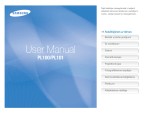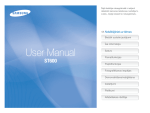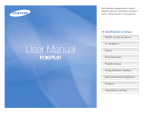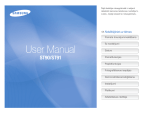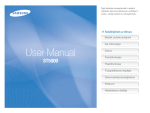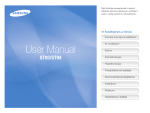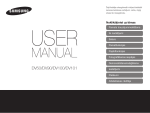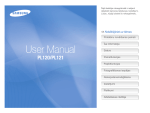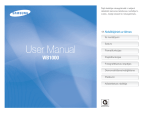Download Samsung PL150 Lietotāja rokasgrāmata
Transcript
Šajā lietotāja rokasgrāmatā ir iekļauti detalizēti kameras lietošanas norādījumi. Lūdzu, rūpīgi izlasiet šo rokasgrāmatu. Noklikšķiniet uz tēmas Biežāk uzdotie jautājumi User Manual PL150/PL151 Īsi norādījumi Saturs Pamatfunkcijas Papildfunkcijas Fotografēšanas iespējas Demonstrēšana/rediģēšana Pielikumi Alfabētiskais rādītājs Informācija par veselību un drošību Lai nepieļautu bīstamas situācijas un pēc iespējas efektīvāk izmantotu kameru, ievērojiet tālāk minētos piesardzības pasākumus un lietošanas padomus. Nepieļaujiet fotografējamo objektu redzes bojājumus Brīdinājums — situācijas, kas var izraisīt savainojumus jums un citām personām Nelietojiet zibspuldzi cilvēku vai dzīvnieku ciešā tuvumā (tuvāk par 1 m/3 pēdām). Lietojot zibspuldzi fotografējamā objekta acu tuvumā, var rasties īslaicīgi vai neatgriezeniski redzes bojājumi. Uzmanību! — situācijas, kas var izraisīt kameras vai citu ierīču bojājumus Uzmanīgi rīkojieties un pareizi atbrīvojieties no akumulatoriem un lādētājiem Piezīme — piezīmes, lietošanas padomi vai papildinformācija ●●Lietojiet tikai uzņēmuma Samsung apstiprinātus akumulatorus un lādētājus. Nesaderīgi akumulatori un lādētāji var izraisīt nopietnus savainojumus un kameras bojājumus. ●●Nemetiet akumulatorus ugunī. Atbrīvojoties no nolietotajiem akumulatoriem, ievērojiet vietējos noteikumus. ●●Nenovietojiet akumulatorus vai kameru sildierīcēs, piemēram, mikroviļņu krāsnīs, cepeškrāsnīs vai uz radiatoriem. Akumulatori pārkarstot var eksplodēt. ●●Uzlādējot akumulatoru, neizmantojiet bojātu strāvas padeves vadu, spraudni vai vaļīgu kontaktligzdu. Citādi var rasties ugunsgrēks vai elektrotrieciens. Brīdinājumi par drošību Nelietojiet kameru viegli uzliesmojošu vai sprādzienbīstamu gāzu un šķidrumu tuvumā Nelietojiet kameru degvielas, viegli uzliesmojošu vielu vai viegli uzliesmojošu ķimikāliju tuvumā. Neuzglabājiet un nepārvietojiet viegli uzliesmojošus šķidrumus, gāzes vai sprādzienbīstamus materiālus kameras vai tās piederumu atrašanās vietā. Uzglabājiet kameru bērniem un mājdzīvniekiem nepieejamā vietā Piesardzības pasākumi Uzmanīga un pareiza kameras lietošana un uzglabāšana Uzglabājiet kameru un visus tās piederumus bērniem un mājdzīvniekiem nepieejamā vietā. Norijot mazas detaļas, tās var izraisīt aizrīšanos vai nopietnus savainojumus. Arī kustīgās daļas un piederumi var izraisīt fizisku bīstamību. ●●Nepieļaujiet, ka kamera kļūst mitra — šķidrumi var izraisīt nopietnus bojājumus. Nelietojiet kameru ar mitrām rokām. Bojājumi, kas radušies, kamerā iekļūstot mitrumam, var anulēt ražotāja garantiju. 1 Informācija par veselību un drošību Akumulatoru, lādētāju un atmiņas karšu aizsardzība pret bojājumiem ●●Ilgstoši nepakļaujiet kameru tiešas saules gaismas un paaugstinātas temperatūras iedarbībai. Ilgstoša saules gaismas vai augstas temperatūras iedarbība var izraisīt neatgriezeniskus kameras iekšējo daļu bojājumus. ●●Lai nepieļautu kustīgo daļu un iekšējo sastāvdaļu bojājumus, nelietojiet un nenovietojiet kameru putekļainā, netīrā, mitrā vai slikti vēdinātā vietā. ●●Ja ilgāku laiku nelietojat kameru, izņemiet no tās baterijas. Pretējā gadījumā baterijas var iztecēt vai sarūsēt un radīt nopietnus kameras bojājumus. ●●Lietojot kameru pludmalē vai citās līdzīgās vietās, nodrošiniet, lai kamerā neiekļūst smiltis un netīrumi. ●●Lai nepieļautu nopietnus kameras bojājumus, aizsargājiet to pret triecieniem, nesaudzīgu apiešanos un pārmērīgu vibrāciju. ●●Esiet piesardzīgs, pievienojot kabeļus vai adapterus, kā arī ievietojot akumulatorus vai atmiņas kartes. Nepareizi izmantojot savienotājus, nepareizi pievienojot kabeļus vai nepareizi ievietojot akumulatorus un atmiņas kartes, var sabojāt portus, savienotājus un piederumus. ●●Neievietojiet kameras nodalījumos, slotos vai piekļuves vietās svešķermeņus. Garantija nesedz bojājumus, kas rodas kameras nepareizas lietošanas dēļ. ●●Nešūpojiet kameru aiz siksniņas. Citādi varat radīt savainojumus sev vai citiem. ●●Nekrāsojiet kameru, jo krāsa var traucēt kustīgo detaļu kustību un pareizu darbību. ●●Krāsa vai metāls uz kameras korpusa cilvēkiem ar jutīgu ādu var izraisīt alerģijas, ādas niezi, ekzēmu vai pietūkumu. Ja jums rodas kāds no šiem simptomiem, nekavējoties pārtrauciet izmantot kameru un sazinieties ar ārstu. ●●Nepieļaujiet akumulatoru vai atmiņas karšu novietošanu vietās ar ļoti zemu vai augstu temperatūru (zem 0° C/32° F vai virs 40° C/104° F). Krasas temperatūras var samazināt akumulatoru uzlādes kapacitāti un izraisīt atmiņas karšu nepareizu darbību. ●●Neļaujiet akumulatoriem saskarties ar metāla priekšmetiem, jo tas var radīt savienojumu starp akumulatora + un – spailēm, tādējādi īslaicīgi vai neatgriezeniski sabojājot akumulatorus. Citādi var rasties ugunsgrēks vai elektrotrieciens. ●●Aizsargājiet atmiņas kartes pret mitrumu, netīrumiem un nepazīstamām vielām. Ja atmiņas karte ir netīra, pirms ievietošanas kamerā noslaukiet to ar mīkstu drāniņu. ●●Atmiņas kartes slots nedrīkst nonākt saskarē ar šķidrumiem, netīrumiem vai citām nevēlamām vielām. Ja iepriekš minētais netiek ievērots, kamera var darboties kļūdaini. ●●Ievietojot vai izņemot atmiņas karti, izslēdziet kameru. ●●Nelociet, nemetiet un nepakļaujiet atmiņas kartes smagu priekšmetu vai spiediena iedarbībai. ●●Nelietojiet atmiņas kartes, kas pirms tam ir formatētas, izmantojot citas kameras vai datoru. Atkārtoti formatējiet atmiņas karti, izmantojot savu kameru. ●●Nelietojiet bojātu lādētāju, akumulatoru vai atmiņas karti. 2 Informācija par veselību un drošību Lietojiet tikai uzņēmuma Samsung apstiprinātus piederumus Nodrošiniet maksimālu akumulatora un lādētāja kalpošanas ilgumu Nesaderīgu piederumu lietošana var sabojāt kameru, izraisīt savainojumus vai anulēt garantiju. ●●Akumulatora pārāk ilga uzlāde var saīsināt akumulatora kalpošanas ilgumu. Kad uzlāde ir pabeigta, atvienojiet kabeli no kameras. ●●Laika gaitā nolietotie akumulatori izlādēsies, un pirms kameras lietošanas tie būs atkal jāuzlādē. ●●Ja nelietojat lādētāju, atvienojiet to no elektrotīkla. ●●Izmantojiet akumulatorus tikai tiem paredzētajiem mērķiem. Kameras objektīva aizsardzība ●●Nenovietojiet objektīvu tiešos saules staros, jo tas var izmainīt attēlu sensora krāsu vai izraisīt tā nepareizu darbību. ●●Aizsargājiet objektīvu pret pirkstu nospiedumiem un skrāpējumiem. Tīriet objektīvu ar mīkstu, tīru drāniņu bez plūksnām, kas paredzēta objektīvu tīrīšanai. Esiet piesardzīgs, lietojot kameru mitrās vietās Pārvietojot kameru no aukstas vietas siltā un mitrā, uz elektriskās ķēdes elementiem un atmiņas kartes var rasties kondensācija. Tādēļ, pirms lietojat kameru, uzgaidiet vismaz 1 stundu, līdz viss mitrums ir iztvaikojis. Svarīga informācija par lietošanu Kameru drīkst remontēt tikai kvalificēti speciālisti Pirms kameras lietošanas pārbaudiet, vai tā darbojas pareizi Neremontējiet kameru pats un neļaujiet to darīt arī citām nekvalificētām personām. Garantija nesedz izmaksas par bojājumiem, kas radušies nekvalificēta remonta dēļ. Ražotājs neuzņemas atbildību par failu zaudējumu vai bojājumiem, kas radušies nepareizas kameras darbības vai nepareizas lietošanas dēļ. 3 Lietotāja rokasgrāmatas raksturojums Pamatfunkcijas Informācija par autortiesībām 11 Uzziniet par kameras izkārtojumu, ikonām un fotografēšanas pamatfunkcijām. ● Microsoft Windows un Windows logotips ir Microsoft Corporation reģistrētas preču zīmes. ● Mac ir Apple Corporation reģistrēta preču zīme. ● HDMI, HDMI logotips un termins “High Definition Multimedia Interface” (Augstas izšķirtspējas multivides interfeiss) ir HDMI Licensing LLC preču zīmes vai reģistrētas preču zīmes. Papildfunkcijas 28 Uzziniet, kā uzņemt fotoattēlu, izvēloties režīmu, un kā ierakstīt videoklipu vai balss atgādni. Fotografēšanas iespējas 41 Uzziniet par iespējām, kuras var iestatīt fotografēšanas režīmā. Demonstrēšana/rediģēšana ● Jauninot kameras funkcijas, tās tehniskie dati vai šīs rokasgrāmatas saturs var tikt mainīts bez iepriekšēja paziņojuma. ● Vairāk informācijas par atvērtā pirmkoda licenci iespējams atrast komplektā iekļautajā CD-ROM failā “OpenSourceInfo. pdf”. 61 Uzziniet, kā demonstrēt fotoattēlus, videoklipus, atskaņot balss atgādnes un rediģēt fotoattēlus vai videoklipus. Uzziniet arī, kā pievienot kameru datoram, foto printerim, televizoram vai augstas izšķirtspējas televizoram. Pielikumi Attiecas uz iestatījumiem, kļūdu paziņojumiem, tehniskajiem datiem un apkopes padomiem. 4 84 Lietotāja rokasgrāmatā izmantotās norādes Lietotāja rokasgrāmatā izmantotās ikonas Ikona Funkcija Fotografēšanas režīms Norāde Gudrais autom. režīms S Papildinformācija Automātisks a Programma p Brīdinājumi par drošību un piesardzības pasākumi DUAL IS d [ ] Kameras pogas, piemēram: [Aizvars] (norāda uz aizvara pogu) Ādas retušēšana b ( ) Saistītās informācijas lappuses numurs Nakts N Sižets s → Filma v Iespēju vai izvēļņu secība, kas jāizvēlas, lai veiktu darbību, piemēram: izvēlieties Uzņemšana → Baltā balanss (norāda uz izvēlēties Uzņemšana un tad Baltā balanss). * Piezīmes Fotografēšanas režīma ikonas Lietotāja rokasgrāmatā izmantotie saīsinājumi Šīs ikonas norāda, ka funkcija ir pieejama attiecīgajos režīmos. s režīms, iespējams, neatbalstīs visu sižetu funkcijas. Piemēram: Pieejams režīmā Programma, DUAL IS un Filma 5 Saīsinājums Skaidrojums ACB Auto Contrast Balance (Automātisks kontrasta balanss) AEB Auto Exposure Bracket (Automātiska ekspozīcijas secīga iestatīšana) AF Auto Focus (Automātiska fokusēšana) DIS Digital Image Stabilisation (Digitālā attēlu stabilizēšana) DPOF Digital Print Order Format (Digitālās drukas pasūtījuma formāts) EV Exposure Value (Ekspozīcijas vērtība) OIS Optical Image Stabilisation (Optiskā attēlu stabilizēšana) WB White Balance (Baltā balanss) Lietotāja rokasgrāmatā izmantotie izteicieni Aizvara nospiešana Ekspozīcija (spilgtums) ●●Daļēji nospiediet [Aizvars]: daļēji nospiediet aizvaru uz leju ●●Nospiediet [Aizvars]: nospiediet aizvaru līdz galam Par ekspozīciju sauc gaismas daudzumu, kas iekļūst kamerā. Ekspozīciju var mainīt, izmantojot aizvara ātrumu, diafragmas atvēruma lielumu un ISO ātrumu. Mainot ekspozīciju, fotoattēli kļūst tumšāki vai gaišāki. Daļēji nospiediet [Aizvars] Parasta ekspozīcija Nospiediet [Aizvars] Objekts, fons un kompozīcija ●●Objekts: sižeta galvenais objekts, piemēram, persona, dzīvnieks vai klusā daba ●●Fons: objekti, kas atrodas ap fotografējamo objektu ●●Kompozīcija: objekta un fona kombinācija Fons Kompozīcija Objekts 6 Pārgaismojums (par spilgtu) Biežāk uzdotie jautājumi Varat saņemt atbildes uz biežāk uzdotajiem jautājumiem. Atrisiniet problēmas vienkārši, iestatot fotografēšanas iespējas. Fotografējamā objekta acis ir sarkanas. To izraisa kameras zibspuldzes atstarojums. ●● Iestatiet zibspuldzes iespēju uz Sarkano acu novēršana vai Sarkano acu korekcija (45. lpp.). Sark.acu lab. (73. lpp.). ●● Ja fotoattēls jau ir uzņemts, rediģēšanas izvēlnē izvēlieties Fotoattēlos redzami putekļi. Lietojot zibspuldzi, uzņemtajos fotoattēlos var būt redzamas gaisā esošās putekļu daļiņas. ●● Izslēdziet zibspuldzi vai nefotografējiet putekļainās vietās. ●● Iestatiet ISO ātruma iespējas ( 46. lpp.). Fotoattēli ir neskaidri. Iespējams, ka fotoattēli tika uzņemti nepietiekama apgaismojuma apstākļos vai nepareizi turot kameru. ●● Daļēji nospiediet [Aizvars], lai pārbaudītu, vai fotografējamais objekts ir nofokusēts (26. lpp.). ●● Lietojiet d režīmu (33. lpp.). Naktī uzņemtie fotoattēli ir neskaidri. Tā kā kamera mēģina uztvert vairāk gaismas, aizvara ātrums samazinās. Tādēļ var būt grūti noturēt kameru nekustīgi, un tas var izraisīt tās izkustēšanos. ●● Pagrieziet režīmu pārslēgu uz N (31. lpp.). ●● Ieslēdziet zibspuldzi (45. lpp.). ●● Iestatiet ISO ātruma iespējas (46. lpp.). ●● Lai stabilizētu kameru, lietojiet trijkāji. Ja gaismas avots atrodas aiz fotografējamā objekta vai starp gaišajām un tumšajām vietām ir liels kontrasta līmenis, objekta attēls, iespējams, būs aptumšots. ●● Nefotografējiet pret sauli. Pretgaisma (30. lpp.). ●● Režīmā s izvēlieties iespēju ●● Iestatiet zibspuldzes iespēju uz Aizpildоt (45. lpp.). ●● Iestatiet kontrasta automātiskā balansa iespēju (ACB) (54. lpp.). ●● Pielāgojiet ekspozīciju (54. lpp.). Punkts (55. lpp.). ●● Ja spilgts objekts atrodas kadra vidusdaļā, iestatiet mērīšanas iespēju uz Uzņemtie objekti ir par tumšu pretgaismas dēļ. 7 Īsi norādījumi Cilvēku fotografēšana ●● ●● ●● ●● ●● ●● Režīms s > Portrets 30 Režīms b 32 Režīms Pašportrets 37 Režīms Bērni 38 Režīms Pāris 38 Sarkano acu novēršana, Sarkano acu korekcija (lai nepieļautu vai novērstu sarkanas acis) 45 ●● Sejas noteikšana 50 Fotoattēlu uzņemšana naktī vai tumsā ●● ●● ●● ●● Režīms s > Rītausma, Saulriets, Salūts 30 Režīms N 31 Zibspuldzes iespējas 45 ISO ātrums (gaismas jutības pielāgošanai) 46 Kustīgu objektu fotografēšana ●● Pastāvīgs, Kust. tverš. 57 Teksta, kukaiņu vai ziedu fotografēšana ●● Režīms s > Tuvplāns, Teksts 30 ●● Makro, Auto makro (tuvplānu uzņemšanai) 47 ●● Baltā balanss (krāsu toņa maiņai) 55 Ekspozīcijas (spilgtuma) pielāgošana ●● ISO ātrums (gaismas jutības pielāgošanai) 46 ●● EV (ekspozīcijas pielāgošanai) 54 ●● ACB (lai veiktu objekta kontrasta pielāgošanu attiecībā pret spilgtu fonu) 54 ●● Mērīšana 55 ●● AEB (lai uzņemtu trīs viena sižeta fotoattēlus ar dažādām ekspozīcijām) 57 Atšķirīga efekta lietošana ●● Fotografēšanas stili (toņu lietošanai) 58 ●● Viedā filtra efekti 59 ●● Attēlu pielāgošana (piesātinājuma, asuma vai kontrasta pielāgošanai) 60 Kameras vibrācija ●● Optiskā attēlu stabilizēšana (OIS) 24 ●● Režīms d 33 8 ●● Failu skatīšana albumā pēc kategorijas 63 ●● Failu dzēšana atmiņas kartē 65 ●● Failu skatīšana slaidrādes režīmā 67 ●● Failu skatīšana parastā televizorā vai augstas izšķirtspējas televizorā 75 ●● Kameras pievienošana datoram 77 ●● Skaņas līmeņa pielāgošana 86 ●● Displeja spilgtuma pielāgošana 86 ●● Displeja valodas maiņa 86 ●● Datuma un laika iestatīšana 87 ●● Atmiņas kartes formatēšana 87 ●● Problēmu novēršana 96 Saturs Fotoattēlu uzņemšana, izmantojot priekšējo displeju . ............. 37 Režīma Pašportrets izmantošana ............................................. 37 Režīma Pāris izmantošana ....................................................... 38 Režīma Bērni izmantošana ....................................................... 38 Videoklipa ierakstīšana, izmantojot priekšējo displeju . ............. 39 Balss atgādņu ierakstīšana ...................................................... 40 Balss atgādnes ierakstīšana ..................................................... 40 Balss atgādnes pievienošana fotoattēlam ................................. 40 Pamatfunkcijas ...................................................................... 11 Komplektācija . .......................................................................... 12 Kameras izkārtojums ................................................................ 13 Akumulatora un atmiņas kartes ievietošana ............................ 15 Akumulatora uzlāde un kameras ieslēgšana ........................... 16 Akumulatora uzlāde . ................................................................. 16 Kameras ieslēgšana . ................................................................ 16 Sākotnējā iestatīšana ............................................................... 17 Ikonu apraksts . ......................................................................... 18 Iespēju izvēle ............................................................................ 19 Displeja un skaņas iestatīšana ................................................. 21 Displeja tipa maiņa .................................................................... 21 Skaņas iestatīšana .................................................................... 21 Fotoattēlu uzņemšana .............................................................. 22 Priekšējā displeja ieslēgšana .................................................... 23 Tālummaiņa .............................................................................. 23 Kameras vibrācijas samazināšana (OIS) .................................. 24 Padomi skaidrāku fotoattēlu uzņemšanai . ............................... 26 Fotografēšanas iespējas .................................................... 41 Izšķirtspējas un kvalitātes izvēle . ............................................. 42 Izšķirtspējas izvēle .................................................................... 42 Attēla kvalitātes izvēle ............................................................... 42 Taimera lietošana ...................................................................... 43 Fotografēšana tumsā ................................................................ 45 Sarkano acu efekta novēršana . ................................................ 45 Zibspuldzes lietošana ................................................................ 45 ISO ātruma pielāgošana . .......................................................... 46 Kameras fokusa maiņa ............................................................. 47 Makro lietošana ......................................................................... 47 Automātiskās fokusēšanas lietošana ........................................ 47 Noteikšanas automātiskās fokusēšanas lietošana .................... 48 Fokusa apgabala pielāgošana .................................................. 49 Sejas noteikšanas funkcijas lietošana ...................................... 50 Seju noteikšana ......................................................................... 50 Smaida uzņēmums ................................................................... 51 Mirkšķināšanas noteikšana ....................................................... 51 Sejas viedās atpazīšanas izmantošana .................................... 52 Iecienītāko seju reģistrēšana (Mana zvaigzne) ......................... 53 Papildfunkcijas ...................................................................... 28 Fotografēšanas režīmi .............................................................. 29 Gudrā automātiskā režīma lietošana . ....................................... 29 Sižeta režīma lietošana ............................................................. 30 Kadru vadierīces izmantošana .................................................. 31 Režīma Nakts izmantošana ...................................................... 31 Ādas retušēšanas režīma lietošana .......................................... 32 Dual IS režīma lietošana ........................................................... 33 Režīma Programma lietošana . ................................................. 34 Videoklipa ierakstīšana ............................................................. 34 Režīma Viedā sižeta uztveršana izmantošana ......................... 36 9 Saturs Failu pārsūtīšana uz datoru (sistēmā Mac) .............................. 82 Fotoattēlu drukāšana, izmantojot fotoprinteri (PictBridge) ....... 83 Spilgtuma un krāsas pielāgošana . ........................................... 54 Manuāla ekspozīcijas pielāgošana (EV) ................................... 54 Pretgaismas pielāgošana (ACB) ............................................... 54 Mērīšanas iespējas maiņa . ....................................................... 55 Gaismas avota izvēle (baltā balanss) . ...................................... 55 Sērijveida fotoattēlu uzņemšanas režīmu lietošana ................. 57 Fotoattēlu kvalitātes uzlabošana .............................................. 58 Fotografēšanas stilu lietošana . ................................................. 58 Viedā filtra efektu izmantošana ................................................. 59 Fotoattēlu pielāgošana .............................................................. 60 Pielikumi ................................................................................. 84 Kameras iestatījumu izvēlne . ................................................... 85 Piekļūšana iestatījumu izvēlnei ................................................. 85 Skaņa ........................................................................................ 86 Ekrāns ....................................................................................... 86 Iestatījumi .................................................................................. 87 Kļūdu paziņojumi . ..................................................................... 90 Kameras apkope . ..................................................................... 91 Kameras tīrīšana ....................................................................... 91 Informācija par atmiņas kartēm ................................................. 92 Informācija par akumulatoru ...................................................... 93 Pirms sazināties ar klientu apkalpošanas centru ..................... 96 Kameras tehniskie dati ............................................................. 99 Alfabētiskais rādītājs ............................................................... 104 Demonstrēšana/rediģēšana .............................................. 61 Demonstrēšana ........................................................................ 62 Demonstrēšanas režīma aktivizēšana ...................................... 62 Fotoattēlu skatīšana .................................................................. 66 Videoklipa demonstrēšana ........................................................ 68 Balss atgādņu atskaņošana ...................................................... 69 Fotoattēla rediģēšana ............................................................... 70 Fotoattēlu lieluma maiņa ........................................................... 70 Fotoattēla pagriešana . .............................................................. 70 Fotografēšanas stilu lietošana . ................................................. 71 Viedā filtra efektu izmantošana ................................................. 72 Ekspozīcijas problēmu novēršana . ........................................... 73 Drukas pasūtījuma izveide (DPOF) ........................................... 74 Failu skatīšana televizorā vai augstas izšķirtspējas televizorā .75 Failu pārsūtīšana uz datoru (sistēmā Windows) ...................... 77 Failu pārsūtīšana, izmantojot programmu Intelli-studio ............. 78 Failu pārsūtīšana, pievienojot kameru kā noņemamu disku ..... 80 Kameras atvienošana (operētājsistēmā Windows XP) ............. 81 10 Pamatfunkcijas Uzziniet par kameras izkārtojumu, ikonām un fotografēšanas pamatfunkcijām. Komplektācija ………………………………………………… 12 Kameras izkārtojums ……………………………………… 13 Akumulatora un atmiņas kartes ievietošana …………… 15 Akumulatora uzlāde un kameras ieslēgšana …………… 16 Akumulatora uzlāde ………………………………………… 16 Kameras ieslēgšana ………………………………………… 16 Sākotnējā iestatīšana ……………………………………… 17 Ikonu apraksts ……………………………………………… 18 Iespēju izvēle ………………………………………………… 19 Displeja un skaņas iestatīšana …………………………… 21 Displeja tipa maiņa ………………………………………… 21 Skaņas iestatīšana ………………………………………… 21 Fotoattēlu uzņemšana ……………………………………… 22 Priekšējā displeja ieslēgšana ……………………………… 23 Tālummaiņa ………………………………………………… 23 Kameras vibrācijas samazināšana (OIS) 24 ………………… Padomi skaidrāku fotoattēlu uzņemšanai ……………… 26 Komplektācija Pārbaudiet, vai izstrādājuma iepakojumā ir tālāk norādītais. Kamera Maiņstrāvas adapteris/ USB kabelis Lietotāja rokasgrāmatas kompaktdisks Īsā lietošanas pamācība Uzlādējams akumulators Siksniņa Attēli var atšķirties no reālajiem priekšmetiem. Papildpiederumi Kameras somiņa Atmiņas karte (microSD™) A/V kabelis Pamatfunkcijas Akumulatora lādētājs 12 HDMI kabelis Kameras izkārtojums Pirms sākat darbu ar kameru, apskatiet kameras daļas un izlasiet informāciju par to funkcijām. Ieslēgšanas/izslēgšanas poga Priekšējā LCD poga Aizvara poga Skaļrunis Zibspuldze AF spuldze/taimera spuldze Priekšējais displejs Mikrofons Objektīvs USB un A/V pieslēgvieta Trijkāja pievienošanas vieta Savietojama ar USB vai A/V kabeli HDMI pieslēgvieta Savietojama ar HDMI kabeli Akumulatora nodalījuma pārsegs Pamatfunkcijas 13 Kameras izkārtojums Tālummaiņas poga ● Tuvināšana un tālināšana fotografēšanas režīmā. ● Fotoattēla daļas pietuvināšana vai failu kā sīktēlu skatīšana demonstrēšanas režīmā. Statusa indikators ● Mirgo: saglabā fotoattēlu vai videoklipu, informācija tiek nolasīta datorā vai printerī, vai arī nav fokusa. ● Skaļuma pielāgošana demonstrēšanas režīmā. ● Nemirgo: tiek pievienota datoram vai fokuss ir atbilstošs. 2 Galvenais displejs 1 Režīmu pārslēgs Ikona S a Režīms Apraksts Gudrais autom. Fotoattēla uzņemšana, ļaujot kamerai noteikt un izvēlēties sižeta režīmu režīms Automātisks Poga Apraksts m Piekļuve iespējām vai izvēlnēm. Ātra un vienkārša fotoattēla uzņemšana, veicot minimālus iestatījumus Fotografēšanas režīmā Iestatīšanas laikā D Displeja iespēju maiņa Pārvietoties uz augšu Programma Fotoattēla uzņemšana, iestatot iespējas DUAL IS Fotoattēla uzņemšana, izmantojot iespējas, kas piemērotas kameras vibrācijas mazināšanai b Ādas retušēšana Personas attēla uzņemšana, izmantojot sejas retušēšanas iespējas N Nakts Fotoattēlu uzņemšana, izmantojot fotografēšanai naktī paredzētās iespējas o s Sižets Fotoattēlu uzņemšana, izmantojot iepriekš iestatītas iespējas konkrētam sižetam Demonstrēšana Demonstrēšanas režīma aktivizēšana. v Filma Videoklipu uzņemšana Funkcija p d Pamatfunkcijas Navigācija 14 M Makro iespēju maiņa Pārvietoties uz leju F Zibspuldzes iespēju maiņa Pārvietoties pa kreisi t Taimera iespēju maiņa Pārvietoties pa labi Iezīmētās iespējas vai izvēlnes apstiprināšana. ● Piekļuve iespējām fotografēšanas režīmā. ● Failu dzēšana demonstrēšanas režīmā. Akumulatora un atmiņas kartes ievietošana Uzziniet, kā kamerā ievietot akumulatoru un papildu atmiņas karti microSD™. Akumulatora un atmiņas kartes izņemšana Uzmanīgi nospiediet, līdz karte atvienojas, un pēc tam izņemiet to no slota. Atmiņas karte Ievietojiet atmiņas karti tā, lai zeltītie kontakti būtu vērsti uz augšu. Akumulatora fiksators Pabīdiet fiksatoru uz augšu, lai atbrīvotu akumulatoru. Akumulators Ievietojiet akumulatoru tā, lai Samsung logotips būtu vērsts uz augšu. Kad atmiņas karte nav ievietota, kā pagaidu atmiņas vietu var izmantot iekšējo atmiņu. Pamatfunkcijas 15 Akumulatora uzlāde un kameras ieslēgšana Akumulatora uzlāde Kameras ieslēgšana Pirms kameras izmantošanas pārliecinieties, vai baterija/ akumulators ir uzlādēts. Pievienojiet USB kabeli maiņstrāvas adapterim un pievienojiet kabeļa galu ar indikatoru pie kameras. Nospiediet pogu [POWER], lai ieslēgtu vai izslēgtu kameru. ● Ieslēdzot kameru pirmo reizi, parādās sākotnējās iestatīšanas ekrāns (17. lpp.). Kameras ieslēgšana demonstrēšanas režīmā Nospiediet pogu [P]. Kamera ieslēdzas un uzreiz tiek aktivizēts demonstrēšanas režīms. Indikators ● Sarkans: Notiek uzlāde ● Zaļš: Pilnībā uzlādēts Ja ieslēgsit kameru, nospiežot un aptuveni 5 sekundes turot nospiestu taustiņu [P], kamera neradīs skaņas signālu. Pamatfunkcijas 16 Sākotnējā iestatīšana Tiek parādīts sākotnējās iestatīšanas ekrāns, kas ļauj konfigurēt kameras pamatiestatījumus. 1 Nospiediet [POWER]. 2 Nospiediet [t], lai izvēlētos Language, un nospiediet [t] vai [o]. ● The initial setup screen appears when you turn on the camera for the first time. 5 Nospiediet [D] vai [M], lai izvēlētos Time Zone, un nospiediet [t] vai [o]. ● Lai iestatītu vasaras laiku, nospiediet [D]. Back 3 Nospiediet [D] vai [M], lai izvēlētos valodu, un nospiediet [o]. 4 Nospiediet [D] vai [M], lai izvēlētos Time Zone (Laika josla), un nospiediet [t] vai [o]. DST 6 Nospiediet [D] vai [M], lai izvēlētos Date & Time (Dat.un laiks), un nospiediet [t] vai [o]. 7 Nospiediet [F] vai [t], lai izvēlētos vienumu. Language : English Date & Time : 10/01/01 Time Zone : London yyyy mm dd 2010 / 01 / 01 10:00 Back 8 Pamatfunkcijas Off Set Nospiediet [D] vai [M], lai iestatītu datumu un laiku vai izvēlētos datuma formātu, un nospiediet [o]. 17 Ikonu apraksts Ekrānā redzamās ikonas mainās atkarībā no izvēlētā režīma vai iestatītajām iespējām. A Ikona C. Ikonas kreisajā pusē Apraksts Automātiskās fokusēšanas rāmis B Ikona Apraksts Kameras vibrācija Diafragmas atvēruma lielums un aizvara ātrums Tālummaiņas diapazons Ilga laika aizvars Pašreizējais datums un laiks Ekspozīcijas vērtība Baltā balanss C B. Ikonas labajā pusē Ikona A. Informācija Ikona Fotoattēla izšķirtspēja Apraksts Pieejamais fotoattēlu skaits Pieejamais ieraksta laiks Iekšējā atmiņa Atmiņas karte ievietota ● ● : pilnībā uzlādēts : daļēji uzlādēts (Sarkana) : nepieciešama uzlāde Balss atgādne Kadru nomaiņas ātrums Fotoattēlu stils Viedā filtra efekts Fotoattēla kvalitāte Attēla pielāgošana (asums, kontrasts, piesātinājums) Mērīšanas iespēja Uzliesmojuma tips Zibspuldzes iespēja Optiskā attēlu stabilizēšana (OIS) Taimera iespēja Automātiskās fokusēšanas iespēja Sejas noteikšana Balss izslēgta Pamatfunkcijas Sejas retušēšana ISO ātrums Video izšķirtspēja Izvēlētais fotografēšanas režīms ● Sejas tonis Apraksts 18 Iespēju izvēle Varat izvēlēties iespējas, nospiežot [m] un lietojot navigācijas pogas ([D], [M], [F], [t]). Varat arī piekļūt fotografēšanas iespējām, nospiežot [f], taču dažas iespējas nebūs pieejamas. 1 2 Atgriešanās iepriekšējā izvēlnē Fotografēšanas režīmā nospiediet [m]. Izmantojiet navigācijas pogas, lai ritinātu līdz iespējai vai izvēlnei. Nospiediet [m], lai atgrieztos iepriekšējā izvēlnē. Nospiediet [Aizvars], lai atgrieztos fotografēšanas režīmā. ● Lai pārvietotos pa kreisi vai pa labi, nospiediet [F] vai [t]. ● Lai pārvietotos uz augšu vai uz leju, nospiediet [D] vai [M]. EV Atpakaļ 3 Virzīt Nospiediet [o], lai apstiprinātu iezīmēto iespēju vai izvēlni. Pamatfunkcijas 19 Iespēju izvēle 4 Piem., baltā balansa iespējas izvēle P režīmā 1 Pagrieziet režīmu pārslēgu uz p. Nospiediet [D] vai [M], lai ritinātu līdz Baltā balanss un tad nospiediet [t] vai [o]. Fotogrāfijas izmērs Kvalitāte EV ISO Baltā balanss 2 Sejas noteikšana Nospiediet [m]. Viedās sejas atpazīš. rediģēš. Fotogrāfijas izmērs Uzņemšana Skaņa Ekrāns Iestatījumi Iziet Atpakaļ Kvalitāte EV 5 ISO Nospiediet [F] vai [t], lai ritinātu līdz baltā balansa iespējai. Baltā balanss Sejas noteikšana Viedās sejas atpazīš. rediģēš. Iziet Mainīt Dienasgaisma 3 Nospiediet [D] vai [M], lai ritinātu līdz Uzņemšana un tad nospiediet [t] vai [o]. Atpakaļ 6 Pamatfunkcijas Nospiediet [o]. 20 Virzīt Displeja un skaņas iestatīšana Uzziniet, kā mainīt displeja un skaņas pamatiestatījumus atbilstoši savām vēlmēm. Displeja tipa maiņa Skaņas iestatīšana Izvēlieties fotografēšanas vai demonstrēšanas režīmam paredzēto displeja tipu. Iestatiet kamerai noteiktu skaņu, kas būs dzirdama, lietojot kameru. Lai mainītu displeja tipu, vēlreiz nospiediet [D]. 1 Fotografēšanas vai demonstrēšanas režīmā nospiediet [m]. 2 Izvēlieties Skaņa Pīkstieni norādiet iespēju. Parādīt visu informāciju par fotografēšanu Režīms Apraksts Fotografēšana ● Informācijas par fotografēšanu parādīšana ● Paslēpt informāciju par fotografēšanu, rādīt tikai atlikušo kadru skaitu (vai ierakstīšanas laiku) un akumulatora ikonu Demonstrēšana ● Informācijas par pašreizējo fotoattēlu parādīšana ● Informācijas par pašreizējo failu slēpšana ● Parāda informāciju par pašreizējo failu, izņemot fotografēšanas iestatījumus un uzņemšanas datumu Pamatfunkcijas Iespēja Apraksts Izslēgts Kamera neatskaņo skaņas. 1/2/3 Kamera atskaņo skaņas. 21 Fotoattēlu uzņemšana Uzziniet veicamās pamatdarbības ātrai un ērtai fotoattēlu uzņemšanai automātiskajā režīmā. 1 Pagrieziet režīmu pārslēgu uz a. 2 Pielāgojiet fotografējamo objektu kadram. 3 4 Daļēji nospiediet [Aizvars], lai fokusētu. ● Zaļš rāmis nozīmē, ka objektam ir veikta fokusēšana. Nospiediet [Aizvars], lai uzņemtu fotoattēlu. Skatiet 26. lappusi, kur aprakstīti padomi skaidrāku fotoattēlu uzņemšanai. Pamatfunkcijas 22 Fotoattēlu uzņemšana Priekšējā displeja ieslēgšana Tālummaiņa Izmantojot priekšējo displeju, būs vienkāršāk uzņemt pašportretus vai bērnu fotoattēlus. Priekšējo displeju var izmantot arī režīmā Pāris (37. lpp.). Pielāgojot tālummaiņu, var uzņemt tuvplānus. Šī kamera ir aprīkota ar 5x optisko tālummaiņu un 5x digitālo tālummaiņu. Lietojot abus režīmus, var tuvināt līdz pat 25 reizēm. Nospiediet pogu [Priekšējo displeju], lai ieslēgtu priekšējo displeju. Pagrieziet [Tālummaiņa] pa labi, lai tuvinātu objektu. Pagrieziet [Tālummaiņa] pa kreisi, lai tālinātu. Tālummaiņas diapazons Tālināšana ● Iestatot taimera opcijas, priekšējais displejs būs ieslēgts (43. lpp.). ● Ieslēdzot priekšējo displeju, galvenajā displejā var neparādīties ikonas un tas var kļūt tumšs. ● Fotografējot spilgti apgaismotā vai saulainā vietā, iespējams, nevarēsit skaidri saskatīt priekšējo displeju. Pamatfunkcijas 23 Tuvināšana Fotoattēlu uzņemšana Kameras vibrācijas samazināšana (OIS) Digitālā tālummaiņa Ja tālummaiņas indikators atrodas digitālajā diapazonā, kamera izmanto digitālo tālummaiņu. Lietojot digitālo tālummaiņu, attēla kvalitāte, iespējams, pasliktināsies. Optiskais diapazons apbNsv Samaziniet kameras vibrāciju fotografēšanas režīmā. Tālummaiņas indikators Digitālais diapazons Pirms korekcijas ● Digitālā tālummaiņa nav pieejama, lietojot S, d, b, s režīmu (dažos sižetos), N un v režīmu, kā arī, izmantojot Sejas noteikšana un Viedais filtrs funkcijas. ● Lietojot digitālo tālummaiņu, fotoattēla saglabāšana var būt ilgāka. 1 2 Pēc korekcijas Fotografēšanas režīmā nospiediet [m]. Izvēlieties Uzņemšana OIS norādiet iespēju. Iespēja Apraksts Izslēgt: deaktivizējiet OIS funkciju. Ieslēgt: aktivizējiet OIS funkciju. Pamatfunkcijas 24 Fotoattēlu uzņemšana ● Optiskā attēlu stabilizēšanas (OIS) funkcija nedarbosies pareizi, ja: - pārvietosit kameru, lai sekotu kustīgam objektam; - lietosit digitālo tālummaiņu; - kamera ir pārāk nestabila; - aizvara ātrums ir mazs (piem., izmantojot N režīmu) - ir zems akumulatora uzlādes līmenis; - uzņemsit tuvplānu. ● Ja, lietojot OIS funkciju, izmantosit trijkāji, attēli var kļūt neskaidri OIS sensora vibrācijas dēļ. Lietojot trijkāji, deaktivizējiet OIS funkciju. ● Ja kamera saņem triecienu, displejs būs izplūdis. Tādā gadījumā izslēdziet kameru un ieslēdziet to no jauna, lai pareizi lietotu OIS funkciju. ● Dažos sižeta režīmos OIS funkcija nav pieejama. Pamatfunkcijas 25 Padomi skaidrāku fotoattēlu uzņemšanai Kameras vibrācijas samazināšana Pareiza kameras turēšana ● Iestatiet optisko attēlu stabilizēšanas iespēju, lai mazinātu kameras vibrāciju (24. lpp.). ● Izvēlieties režīmu d, lai samazinātu kameras vibrāciju gan optiski, gan digitāli (33. lpp.). Pārbaudiet, vai netiek bloķēts objektīvs. Ja ekrānā ir redzams simbols H Daļēja aizvara pogas nospiešana Daļēji nospiediet [Aizvars] un pielāgojiet fokusu. Fokusēšana un ekspozīcija tiek pielāgota automātiski. Kameras vibrācija Diafragmas atvēruma lielums un aizvara ātrums tiek iestatīts automātiski. Fokusēšanas rāmis ● Nospiediet [Aizvars], lai uzņemtu fotoattēlu, ja rāmis ir zaļā krāsā. ● Mainiet rāmi un vēlreiz daļēji nospiediet [Aizvars], ja rāmis ir sarkanā krāsā. Fotografējot tumsā, nav ieteicams iestatīt zibspuldzes iespēju uz Lēnā sinhr. vai Izslēgt. Diafragma paliek atvērta ilgāk, tādēļ, iespējams, būs grūtāk noturēt kameru nekustīgi. ● Lietojiet trijkāji vai zibspuldzes iespēju iestatiet uz Aizpildоt (45. lpp.). ● Iestatiet ISO ātruma iespējas (46. lpp.). Pamatfunkcijas 26 Fokusa iestatīšana ● Uzņemot fotoattēlus nepietiekama apgaismojuma apstākļos Objektu var būt grūti fokusēt, ja: - starp objektu un fonu ir neliels kontrasts - (ja fotografējamā objekta apģērbs ir līdzīgs fona krāsai); gaismas avots aiz fotografējamā objekta ir par spilgtu; fotografējamais objekts ir par spožu; objektam ir horizontālas līnijas, piemēram, žalūzijas; objekts nav novietots kadra vidusdaļā. Ieslēdziet zibspuldzi (45. lpp.). ● Ja objekti ātri pārvietojas Lietojiet pastāvīgo vai kustību tveršanas funkciju (57. lpp.). Fokusa bloķēšanas funkcijas lietošana Daļēji nospiediet [Aizvars], lai fokusētu. Kad fotografējamais objekts ir fokusēts, varat pārvietot kadru, lai mainītu kompozīciju. Kad esat pabeidzis, nospiediet [Aizvars] līdz galam, lai uzņemtu fotoattēlu. Pamatfunkcijas 27 Papildfunkcijas Uzziniet, kā uzņemt fotoattēlu, izvēloties režīmu, un kā ierakstīt videoklipu vai balss atgādni. Fotografēšanas režīmi ……………………………………… 29 Gudrā automātiskā režīma lietošana ……………………… 29 Sižeta režīma lietošana 30 …………………………………… Kadru vadierīces izmantošana ……………………………… 31 Režīma Nakts izmantošana ………………………………… 31 Ādas retušēšanas režīma lietošana ………………………… 32 Dual IS režīma lietošana …………………………………… 33 Režīma Programma lietošana ……………………………… 34 Videoklipa ierakstīšana ……………………………………… 34 Režīma Viedā sižeta uztveršana izmantošana …………… 36 Fotoattēlu uzņemšana, izmantojot priekšējo displeju …… 37 Režīma Pašportrets izmantošana ………………………… 37 Režīma Pāris izmantošana ………………………………… 38 Režīma Bērni izmantošana ………………………………… 38 Videoklipa ierakstīšana, izmantojot priekšējo displeju 39 …… Balss atgādņu ierakstīšana ………………………………… 40 Balss atgādnes ierakstīšana ………………………………… 40 Balss atgādnes pievienošana fotoattēlam ………………… 40 Fotografēšanas režīmi Uzņemiet fotoattēlus vai ierakstiet videoklipus, izvēloties apstākļiem piemērotāko fotografēšanas režīmu. Gudrā automātiskā režīma lietošana Ikona Apraksts Šajā režīmā kamera automātiski izvēlas atbilstošus kameras iestatījumus, ņemot vērā noteiktā sižeta veidu. Tas ir noderīgi, ja nepārzināt kameras iestatījumus dažādiem sižetiem. Tiek parādīta, uzņemot portretus ar pretgaismu. 1 2 Tiek parādīta, uzņemot objektu tuvplānus. Tiek parādīta, uzņemot portretus. Pagrieziet režīmu pārslēgu uz S. Tiek parādīta, uzņemot teksta tuvplānus. Pielāgojiet fotografējamo objektu kadram. Tiek parādīta, uzņemot saulrietu fotoattēlus. ● Kamera automātiski izvēlas sižetu. Ekrāna augšdaļas kreisajā pusē būs redzama attiecīgā režīma ikona. Tiek parādīta, uzņemot zilu debesu fotoattēlus. Tiek parādīta, uzņemot meža fotoattēlus. Tiek parādīta, uzņemot krāsainu objektu tuvplānus. Tiek parādīta, uzņemot cilvēku portretu tuvplānus. Tiek parādīta, ja kamera un fotografējamais objekts nekustas. Pieejams tikai uzņemot fotoattēlus tumsā. Tiek parādīta, uzņemot aktīvi kustošu objektu fotoattēlus. Ikona Tiek parādīta, uzņemot salūta fotoattēlus. Šī funkcija pieejama tikai, lietojot trijkāji. Apraksts Tiek parādīta, uzņemot ainavu fotoattēlus. Parādās, uzņemot fotoattēlus ar spilgti baltu fonu. Tiek parādīta, uzņemot ainavu fotoattēlus nakts apstākļos. Pieejama tikai tad, ja ir izslēgta zibspuldze. Tiek parādīta, uzņemot portretus nakts apstākļos. Tiek parādīta, uzņemot ainavu fotoattēlus ar pretgaismu. Papildfunkcijas 29 Fotografēšanas režīmi 3 4 Daļēji nospiediet [Aizvars], lai fokusētu. Sižeta režīma lietošana Nospiediet [Aizvars], lai uzņemtu fotoattēlu. Uzņemiet fotoattēlu, izmantojot iepriekš iestatītas iespējas konkrētam sižetam. ● Ja kamera neatpazīst pareizo sižeta režīmu, parādīsies R un tiks izmantoti noklusējuma iestatījumi. ● Pat tad, ja tiek noteikta seja, kamera var neizvēlēties portreta režīmu atkarībā no objekta novietojuma un apgaismojuma. ● Kamera var izvēlēties nepareizu sižetu atkarībā no fotografēšanas vides, piemēram, kameras vibrācijas, apgaismojuma un attāluma, kādā atrodas objekts. ● Pat, izmantojot trijkāji, režīmu, iespējams, nevarēs noteikt atkarībā no objekta kustības. 1 2 Pagrieziet režīmu pārslēgu uz s. Izvēlieties norādiet sižetu. Portrets Šis režīms ir piemērots cilvēku fotografēšanai. ● Lai mainītu sižeta režīmu, nospiediet [MENU] un izvēlieties Sižets → norādiet sižetu. ● Informāciju par režīmu Kadru vadierīce skatiet sadaļā “Kadru vadierīces izmantošana” 31. lappusē. ● Informāciju par režīmu Nakts skatiet sadaļā “Režīma Nakts izmantošana”, 31. lappusē. 3 Lai fokusētu, pielāgojiet fotografējamo objektu kadram un daļēji nospiediet [Aizvars]. 4 Nospiediet [Aizvars], lai uzņemtu fotoattēlu. Papildfunkcijas 30 Fotografēšanas režīmi Kadru vadierīces izmantošana Režīma Nakts izmantošana Ja vēlaties, lai kāds cits jūs nofotografē, varat izveidot sižetu, izmantojot kadru vadierīces funkciju. Kadru ievadierīce palīdzēs otrai personai uzņemt jūsu fotoattēlu, parādot iepriekš izveidota sižeta daļu. Režīmā Nakts var uzņemt fotoattēlu, izmantojot fotografēšanas iespējas nakts režīmā. Lai stabilizētu kameru, lietojiet trijkāji. 1 2 3 Pagrieziet režīmu pārslēgu uz s. Izvēlieties Kadru vadierīce. Pielāgojiet fotografējamo objektu kadram un nospiediet [Aizvars]. ● Ekrāna labajā un kreisajā pusē parādīsies caurspīdīgas vadierīces. 5 Pagrieziet režīmu pārslēgu uz N. 3 Nospiediet [Aizvars], lai uzņemtu fotoattēlu. Lai fokusētu, pielāgojiet fotografējamo objektu kadram un daļēji nospiediet [Aizvars]. Ekspozīcijas pielāgošana režīmā Nakts Režīmā Nakts, palielinot ekspozīciju, varat uztvert īsus gaismas zibšņus kā izliektas svītras. Izmantojiet lēnu aizvara ātrumu, lai pagarinātu laiku, līdz aizvars aizveras. Palieliniet diafragmas atvēruma lielumu, lai novērstu pārgaismojumu. 1 2 3 Atcelt kadru: OK 4 1 2 Pagrieziet režīmu pārslēgu uz N. Nospiediet [m]. Izvēlieties Uzņemšana Ilga laika aizvars. Lūdziet, lai cita persona uzņem fotoattēlu. ● Personai, izmantojot vadierīces, jāpielāgo fotografējamais objekts kadram un pēc tam jānospiež [Aizvars], lai fotografētu. Lai atceltu vadierīces, nospiediet [o]. Papildfunkcijas 31 Fotografēšanas režīmi 4 Ādas retušēšanas režīma lietošana Izvēlieties diafragmas atvēruma lielumu vai aizvara ātrumu. Diafragmas atvēruma lielums Aizvara ātrums Diafragma Personas attēla uzņemšana, izmantojot iespējas sejas nepilnību novēršanai. 1 2 3 Atpakaļ 5 Virzīt Pagrieziet režīmu pārslēgu uz b. Lai objekta ādas toni padarītu gaišāku (tikai seju), nospiediet [m]. Izvēlieties Uzņemšana → Sejas tonis → norādiet iespēju. ●● Izvēlieties augstāku iestatījuma vērtību, lai ādas toni padarītu gaišāku. Izvēlieties iespēju. 2. līmenis ●● Ja izvēlaties AUTO, diafragmas atvēruma lielums vai aizvara ātrums tiek pielāgots automātiski. 6 Lai fokusētu, pielāgojiet fotografējamo objektu kadram un daļēji nospiediet [Aizvars]. 7 Nospiediet [Aizvars], lai uzņemtu fotoattēlu. Lai izvairītos no neskaidru fotoattēlu uzņemšanas, lietojiet trijkāji. Atpakaļ 4 Papildfunkcijas Virzīt Lai novērstu sejas nepilnības, nospiediet [m]. 32 Fotografēšanas režīmi 5 Izvēlieties Uzņemšana Sejas retušēšana norādiet iespēju. ● Izvēlieties augstāku iestatījuma vērtību, lai novērstu vairāk sejas nepilnību. Dual IS režīma lietošana Samaziniet kameras vibrāciju un novērsiet neskaidru fotoattēlu uzņemšanu, izmantojot optiskās un digitālās attēla stabilizēšanas funkcijas. 3. līmenis Pirms korekcijas Atpakaļ Pēc korekcijas Virzīt 6 Lai fokusētu, pielāgojiet fotografējamo objektu kadram un daļēji nospiediet [Aizvars]. 7 Nospiediet [Aizvars], lai uzņemtu fotoattēlu. 1 2 Pagrieziet režīmu pārslēgu uz d. 3 Nospiediet [Aizvars], lai uzņemtu fotoattēlu. Lai fokusētu, pielāgojiet fotografējamo objektu kadram un daļēji nospiediet [Aizvars]. Fokusēšanas attālums tiks iestatīts uz Auto makro. ● Šajā režīmā nedarbojas digitālā tālummaiņa. ● Fotoattēls tiks labots optiski tikai tad, ja tas ir uzņemts gaismā, kas ir spilgtāka nekā fluorescējošs apgaismojums. ● Ja objekts ātri pārvietojas, fotoattēls var būt neskaidrs. ● Iestatiet optiskās attēlu stabilizēšanas iespēju, lai samazinātu kameras vibrāciju dažādos fotografēšanas režīmos (24. lpp.). Papildfunkcijas 33 Fotografēšanas režīmi Režīma Programma lietošana Videoklipa ierakstīšana Programmas režīmā var iestatīt dažādas iespējas (izņemot aizvara ātrumu un diafragmas atvēruma lielumu). Ierakstiet līdz pat 20 min. ilgus augstas izšķirtspējas videoklipus. Ierakstītais videoklips tiek saglabāts kā H.264 (MPEG-4.AVC) fails. 1 2 Pagrieziet režīmu pārslēgu uz p. ●● H.264 (MPEG-4 part10/AVC) ir video formāts ar efektīvas saspiešanas iespējām, ko izveidojusi starptautiskā standartu ieviešanas organizācija ISO/IEC un ITU-T. ●● Dažas atmiņas kartes, iespējams, neatbalsta augstas izšķirtspējas ierakstīšanu. Šādā gadījumā iestatiet zemāku izšķirtspēju (42. lpp.). ●● Aktivizējot optisko attēlu stabilizēšanu, videoklips, iespējams, tiks ierakstīts ar OIS darbības skaņu. Iestatiet iespējas (iespēju sarakstu skatiet sadaļā “Fotografēšanas iespējas”). 3 Lai fokusētu, pielāgojiet fotografējamo objektu kadram un daļēji nospiediet [Aizvars]. 4 Nospiediet [Aizvars], lai uzņemtu fotoattēlu. 1 2 3 Pagrieziet režīmu pārslēgu uz v. Nospiediet [m]. Izvēlieties Filma → Kadru ātrums → norādiet kadru nomaiņas ātrumu (kadru skaits sekundē). ●● Kadru skaitam palielinoties, darbība kļūst dabiskāka, taču tiek palielināts faila lielums. 60 fps ir pieejama tikai tad, ja video izšķirtspēja ir 320x240. Papildfunkcijas 34 Fotografēšanas režīmi 4 5 Lai pauzētu ierakstīšanu Nospiediet [m]. Apraksts Videoklipa ierakstīšanas laikā kamera ļauj pauzēt ierakstīšanas procesu. Izmantojot šo funkciju, varat ierakstīt atsevišķus iecienītākos sižetus vienā videoklipā. Ieslēgt: ieraksta videoklipu ar skaņu. (veicot tālummaiņu, skaņas ierakstīšana tiek pārtraukta). Nospiediet [o], lai pauzētu ierakstīšanu. Nospiediet to vēlreiz, lai atsāktu ierakstīšanu. Izvēlieties Filma → Voice → norādiet skaņas iespēju. Iespēja Izslēgt: ieraksta videoklipu bez skaņas. 6 Iestatiet nepieciešamās iespējas (iespēju sarakstu skatiet sadaļā “Fotografēšanas iespējas”). 7 8 Lai sāktu ierakstīšanu, nospiediet [Aizvars]. Lai pārtrauktu ierakstīšanu, vēlreiz nospiediet [Aizvars]. Apturēt Papildfunkcijas 35 Pauze Fotografēšanas režīmi Režīma Viedā sižeta uztveršana izmantošana Šajā režīmā kamera automātiski izvēlas atbilstošus kameras iestatījumus, ņemot vērā noteiktā sižeta veidu. 1 2 3 4 5 6 Lai sāktu ierakstīt, nospiediet pogu [Aizvars]. Vēlreiz nospiediet [Aizvars], lai pārtrauktu ierakstīšanu. ● Ja kamera neatpazīst pareizo sižeta režīmu, r nemainīsies un tiks izmantoti noklusējuma iestatījumi. ● Kamera var izvēlēties nepareizu sižetu atkarībā no fotografēšanas vides, piemēram, kameras vibrācijas, apgaismojuma un attāluma, kādā atrodas objekts. Pagrieziet režīmu pārslēgu uz v. Nospiediet [m]. Izvēlieties Filma Viedā sižetu uztveršana Ieslēgt. Pielāgojiet fotografējamo objektu kadram. ● Kamera automātiski izvēlas sižetu. Ekrāna augšdaļas kreisajā pusē būs redzama attiecīgā režīma ikona. Ikona Apraksts Tiek parādīta, ierakstot ainavu videoklipus. Tiek parādīta, ierakstot skaidru debesu videoklipus. Tiek parādīta, ierakstot meža ainavu videoklipus. Tiek parādīta, ierakstot saulrietu videoklipus. Papildfunkcijas 36 Fotoattēlu uzņemšana, izmantojot priekšējo displeju Izmantojot priekšējo displeju, būs vienkāršāk uzņemt pašportretus vai bērnu fotoattēlus. Priekšējo displeju var izmantot arī režīmā Pāris. ● Vairākas reizes nospiežot pogu [Priekšējo displeju], fotografēšanas režīms mainās no režīma Pašportrets uz režīmu Pāris vai Bērni. Ierakstot videoklipus, nevar izmantot režīmu Pāris. ● Dažos fotografēšanas režīmos priekšējā displejā nav redzams rāmis, kas norāda, ka ir uztverta seja, turklāt nav pieejami režīmi Pašportrets un Pāris. 1 Režīma Pašportrets izmantošana Ērti uzņemiet pašportretus, izmantojot priekšējo displeju. Fotografēšanas režīmā vienreiz nospiediet pogu [Priekšējo displeju]. ● Kamera automātiski uztvers jūsu seju un parādīs to rāmī. Kad fotografējat, izmantojot priekšējo displeju, varat iestatīt kameru, lai tā, uztverot smaidošu seju, automātiski atbrīvotu aizvaru (89. lpp.). 2 3 Papildfunkcijas Lai fokusētu kameru, daļēji nospiediet [Aizvars]. Nospiediet [Aizvars], lai uzņemtu fotoattēlu. 37 Fotoattēlu uzņemšana, izmantojot priekšējo displeju Režīma Pāris izmantošana Režīma Bērni izmantošana Šis režīms uztver divus objektus, kas noliekušies viens otra virzienā, un automātiski uzņem pozējošo pāru attēlus. Šajā režīmā varat pievērst bērnu uzmanību kamerai, priekšējā displejā parādot nelielu animāciju. 1 1 Fotografēšanas režīmā divreiz nospiediet pogu [Priekšējo displeju]. Fotografēšanas režīmā trīs reizes nospiediet [Priekšējo displeju]. ● Tiks demonstrēta animācija. ● Baltais rāmis nozīmē, ka sejas tiek atpazītas ● Zaļais rāmis, kas redzams, daļēji nospiežot [Aizvars], nozīmē, ka sejas ir fokusā. 2 2 Pielāgojiet fotografējamo objektu kadram un daļēji nospiediet pogu [Aizvars]. 3 Lai uzņemtu fotoattēlu, nospiediet pogu [Aizvars]. Noliecieties viens otram pretī kadrā. ● Kamera uztver divu objektu sejas, kas atrodas vienādā attālumā no kameras. ● Kamera var neatpazīt kompozīciju atkarībā no pāru izvēlētajām pozām. Papildfunkcijas ● Mūsu tīmekļa vietnē varat lejupielādēt animācijas. Lai saņemtu plašāku informāciju, dodieties uz www.samsung.com vai www.samsungimaging.com. ● Lai piesaistītu bērnu uzmanību, animācijām varat pievienot skaņas (86. lpp.). ● Režīmā Bērni kameru varat iestatīt, lai tā, uztverot smaidošu seju, automātiski atbrīvotu aizvaru (89. lpp.). 38 Fotoattēlu uzņemšana, izmantojot priekšējo displeju Videoklipa ierakstīšana, izmantojot priekšējo displeju Iedegas AF palīggaismotāja/taimera indikators, lai norādītu, ka ierakstīšana ir sākusies. Videoklipa ierakstīšana režīmā Pašportrets 1 2 3 4 Pagrieziet režīmu pārslēgu uz v. Vienreiz nospiediet pogu [Priekšējo displeju]. Lai sāktu ierakstīt, nospiediet [Aizvars]. Lai pārtrauktu ierakstīšanu, vēlreiz nospiediet [Aizvars]. Videoklipa ierakstīšana režīmā Bērni 1 2 3 4 Pagrieziet režīmu pārslēgu uz v. Divreiz nospiediet pogu [Priekšējo displeju]. Lai sāktu ierakstīt, nospiediet [Aizvars]. Lai pārtrauktu ierakstīšanu, vēlreiz nospiediet [Aizvars]. Papildfunkcijas 39 Balss atgādņu ierakstīšana apdbNs Uzziniet, kā ierakstīt balss atgādni, ko var atskaņot jebkurā brīdī. Balss atgādni varat pievienot fotoattēlam kā atgādinājumu par fotografēšanas apstākļiem. Vislabāko skaņas kvalitāti var iegūt, ja skaņas avots atrodas 40 cm attālumā no kameras. Balss atgādnes ierakstīšana Balss atgādnes pievienošana fotoattēlam 1 2 3 1 2 3 Fotografēšanas režīmā nospiediet [m]. Izvēlieties Uzņemšana Voice Ieraksts. Lai ierakstītu, nospiediet [Aizvars]. ● Kopējais balss atgādņu ierakstīšanas laiks ir 10 stundas. ● Nospiediet [o], lai pauzētu vai atsāktu ierakstīšanu. 4 5 Izvēlieties Uzņemšana Voice Atgādne. Pielāgojiet fotografējamo objektu kadram un uzņemiet fotoattēlu. ● Balss atgādnes ierakstīšana tiek sākta uzreiz pēc fotoattēla uzņemšanas. 4 Apturēt Fotografēšanas režīmā nospiediet [m]. Ierakstiet īsu balss atgādni (maksimums 10 sekundes). ● Nospiediet [Aizvars], lai pārtrauktu balss atgādnes ierakstīšanu. Pauze Lai pārtrauktu ierakstīšanu, nospiediet [Aizvars]. ● Vēlreiz nospiediet [Aizvars], lai ierakstītu jaunu balss atgādni. Nospiediet [m], lai pārslēgtos uz fotografēšanas režīmu. Papildfunkcijas 40 Fotografēšanas iespējas Uzziniet par iespējām, kuras var iestatīt fotografēšanas režīmā. Izšķirtspējas un kvalitātes izvēle …………… Izšķirtspējas izvēle 42 Spilgtuma un krāsas pielāgošana …………… 54 …………………………… 42 Manuāla ekspozīcijas pielāgošana (EV) ……… 54 Attēla kvalitātes izvēle ………………………… 42 Pretgaismas pielāgošana (ACB) ……………… 54 Taimera lietošana …………………………… 43 Mērīšanas iespējas maiņa Fotografēšana tumsā ………………………… 45 Gaismas avota izvēle (baltā balanss) ………… 55 …………………… 55 Zibspuldzes lietošana ………………………… 45 Sērijveida fotoattēlu uzņemšanas režīmu lietošana ……………………………………… 57 ISO ātruma pielāgošana ……………………… 46 Fotoattēlu kvalitātes uzlabošana …………… 58 Kameras fokusa maiņa ……………………… Fotografēšanas stilu lietošana ………………… 58 Sarkano acu efekta novēršana ……………… 45 47 Makro lietošana ………………………………… 47 Viedā filtra efektu izmantošana Automātiskās fokusēšanas lietošana ………… 47 Fotoattēlu pielāgošana ………………………… 60 Noteikšanas automātiskās fokusēšanas lietošana ……………………………………… 48 Fokusa apgabala pielāgošana ………………… 49 Sejas noteikšanas funkcijas lietošana ……… 50 Seju noteikšana ………………………………… 50 Smaida uzņēmums …………………………… 51 Mirkšķināšanas noteikšana …………………… 51 Sejas viedās atpazīšanas izmantošana ……… 52 Iecienītāko seju reģistrēšana (Mana zvaigzne) 53 ……………… 59 Izšķirtspējas un kvalitātes izvēle Uzziniet, kā mainīt attēla izšķirtspējas un kvalitātes iestatījumus. Izšķirtspējas izvēle apdbNsvS Palielinot izšķirtspēju, fotoattēlā vai videoklipā ir vairāk pikseļu, tādēļ attēlus var drukāt uz lielāka formāta papīra vai parādīt uz lielāka ekrāna. Lietojot augstu izšķirtspēju, palielinās arī faila lielums. Ierakstot videoklipu: 1 2 Režīmā v nospiediet [m]. Izvēlieties Filma Video uzņemšanas izšķirtspēja norādiet iespēju. Iespēja Uzņemot fotoattēlu: 1 2 1280 X 720 HQ: augstas kvalitātes failu demonstrēšana augstas izšķirtspējas televizorā. Fotografēšanas režīmā nospiediet [m]. 1280 X 720: demonstrēšana augstas izšķirtspējas televizorā. Izvēlieties Uzņemšana Fotogrāfijas izmērs norādiet iespēju. Iespēja Apraksts 640 X 480: demonstrēšana parastā televizorā. Apraksts 320 X 240: izlikšana tīmekļa lapā. 4000 X 3000: drukāšana uz A1 formāta papīra. 3984 X 2656: drukāšana uz A2 vai 3:2 formāta papīra. 3840 X 2160: drukāšana uz A2 16:9 formāta papīra vai demonstrēšana augstas izšķirtspējas televizorā. 3264 X 2448: drukāšana uz A3 formāta papīra. 2560 X 1920: drukāšana uz A4 formāta papīra. 2048 X 1536: drukāšana uz A5 formāta papīra. 1920 X 1080: drukāšana uz A5 vai 16:9 formāta papīra vai demonstrēšana augstas izšķirtspējas televizorā. Attēla kvalitātes izvēle apdbNs Uzņemtie fotoattēli tiek saspiesti un saglabāti JPEG formātā. Attēliem iestatot augstāku kvalitāti, palielinās faila lielums. 1 2 Fotografēšanas režīmā nospiediet [m]. Izvēlieties Uzņemšana Kvalitāte norādiet iespēju. Iespēja 1024 X 768: pievienošana e-pasta ziņojumam. Apraksts Ļoti augsta Augsta Normāla Iespējas var atšķirties atkarībā no fotografēšanas režīma. Fotografēšanas iespējas 42 Taimera lietošana apdbNsvS Uzziniet, kā iestatīt taimeri fotoattēla uzņemšanas aizkavei. 1 3 Fotografēšanas režīmā nospiediet [t]. Izslēgt 2 Lai aktivizētu taimeri, nospiediet [Aizvars]. ● Mirgo AF spuldze/taimera spuldze. Kamera pēc noteikta laika automātiski uzņem fotoattēlu. ● Dažas sekundes pirms fotografēšanas priekšējā displejā tiks sākta laika skaitīšana atpakaļ. Izvēlieties iespēju. Iespēja Apraksts Izslēgt: taimeris nav aktivizēts. 10 sek.: fotoattēla uzņemšana pēc 10 sekundēm. 2 sek.: fotoattēla uzņemšana pēc 2 sekundēm. Divkāršs: fotoattēla uzņemšana pēc 10 sekundēm un nākamā attēla uzņemšana pēc 2 sekundēm. Lēciena uzņēmums: ieslēdziet lēciena uzņēmuma taimeri (44. lpp.). ● Nospiediet [t], lai atceltu taimeri. ● Atkarībā no izvēlētās sejas noteikšanas iespējas taimeris var nebūt pieejams vai dažas taimera iespējas var nebūt pieejamas. Iespējas var atšķirties atkarībā no fotografēšanas režīma. Fotografēšanas iespējas 43 Taimera lietošana 4 Lēciena uzņēmuma taimera izmantošana Uzņemiet fotoattēlu, kurā redzami cilvēki palēcienā. Palēciena fotoattēlu taimeris priekšējā displejā uzrāda ikonu, kas paziņo, kad jāpalecas. 1 2 3 Kad uz priekšējā displeja parādās attiecīgā ikona, palecieties. ● Kamera uzņems 3 fotoattēlus pēc kārtas. Ja vājā apgaismojumā uzņemat fotoattēlus, izmantojot palēciena fotoattēlu taimeri, tie var iznākt tumši. Fotografēšanas režīmā nospiediet [t]. Atlasiet opciju Lēciena uzņēmums. ● Ieslēgsies priekšējais displejs. Nospiediet [Aizvars]. ● Dažas sekundes pirms fotografēšanas priekšējā displejā tiks sākta laika skaitīšana atpakaļ. Fotografēšanas iespējas 44 Fotografēšana tumsā Uzziniet, kā uzņemt fotoattēlus naktī vai sliktos gaismas apstākļos. Sarkano acu efekta novēršana apbNs Ja, fotografējot personu tumsā, tiek izmantota zibspuldze, personas acis fotoattēlā var būt sarkanas. Lai to novērstu, izvēlieties Sarkano acu novēršana vai Sarkano acu korekcija. Informāciju par zibspuldzes iespējām skatiet nodaļā “Zibspuldzes izmantošana”. Zibspuldzes lietošana apbNsS Ja uzņemat fotoattēlu tumsā vai fotoattēla uzņemšanai ir nepieciešams vairāk gaismas, izmantojiet zibspuldzi. 1 Fotografēšanas režīmā nospiediet [F]. Automātisks 2 Izvēlieties iespēju. Iespēja Apraksts Izslēgt: ● Zibspuldze netiek aktivizēta. ● Uzņemot fotoattēlu sliktos gaismas apstākļos, tiks parādīts brīdinājums par kameras vibrāciju ( ). Automātisks: kamera izvēlēsies S režīmā noteiktajam sižetam piemērotu zibspuldzes iestatījumu. Fotografēšanas iespējas 45 Fotografēšana tumsā Iespēja Apraksts ● Zibspuldzes iespējas nav pieejamas, ja tiek iestatītas sērijveida fotoattēlu uzņemšanas iespējas vai izvēlēta iespēja Mirkšķ.detekt. ● Pārliecinieties, vai fotografējamie objekti atrodas nepieciešamajā attālumā no zibspuldzes (99. lpp.). ● Ja tiek atstarota gaisma vai gaisā ir daudz putekļu, uz fotoattēla var būt redzami mazi plankumi. Sarkano acu korekcija*: ● Ja fotografējamais objekts vai fons ir tumšs, tiek aktivizēta zibspuldze. ● Kamera labo sarkano acu efektu, izmantojot uzlaboto programmatūras analīzes funkciju. Lēnā sinhr.: ● Tiek aktivizēta zibspuldze, un aizvars ir ilgāk atvērts. ● Izvēlieties šo iespēju, ja vēlaties tvert apkārtējo gaismu, lai fonā būtu redzams vairāk detaļu. ● Lai izvairītos no neskaidru fotoattēlu uzņemšanas, lietojiet trijkāji. Aizpildоt: ● Zibspuldze tiek vienmēr aktivizēta. ● Gaismas intensitāte tiek pielāgota automātiski. Sarkano acu novēršana*: ● Ja fotografējamais objekts vai fons ir tumšs, tiek aktivizēta zibspuldze. ● Kamera samazina sarkano acu efektu. Automātisks: ja fotografējamais objekts vai fons ir tumšs, tiek automātiski aktivizēta zibspuldze. ISO ātruma pielāgošana p ISO ātrums ir filmas gaismas jutības noteikšanas iespēja, ko nosaka starptautiskā standartizācijas organizācija (ISO). Jo lielāku ISO ātrumu izvēlaties, jo jutīgāka kamera ir pret gaismu. Izmantojot lielu ISO ātrumu, varat iegūt labākas kvalitātes fotoattēlu, nelietojot zibspuldzi. 1 2 Fotografēšanas režīmā nospiediet [m]. Izvēlieties Uzņemšana ISO norādiet iespēju. ● Izvēlieties , lai izmantotu piemērotu ISO ātrumu, kura pamatā ir fotografējamā objekta un gaismas spilgtums. Iespējas var atšķirties atkarībā no fotografēšanas režīma. * Starp diviem zibspuldzes uzliesmojumiem ir pauze. Nepārvietojiet kameru, kamēr nav bijis nākamais zibspuldzes uzliesmojums. Fotografēšanas iespējas ● Jo lielāku ISO ātrumu izvēlēsities, jo vairāk attēla trokšņu iegūsit. ● Iestatot Kust. tverš., ISO ātrums tiks iestatīts uz Automātisks. 46 Kameras fokusa maiņa Uzziniet, kā pielāgot kameras fokusu atkarībā no izvēlētā objekta. Makro lietošana Automātiskās fokusēšanas lietošana apdv Lietojiet makro, lai uzņemtu objektu tuvplānus, piemēram, ziedus vai kukaiņus. Lai redzētu makro iespējas, skatiet “Automātiskās fokusēšanas lietošana”. apdv Lai uzņemtu skaidrus fotoattēlus, atkarībā no attāluma līdz fotografējamam objektam izvēlieties piemērotu fokusu. 1 Fotografēšanas režīmā nospiediet [M]. Normāls (af) 2 Izvēlieties iespēju. Iespēja Apraksts Normāls (af): objekta fokusēšana, kas atrodas tālāk par 80 cm (tālāk par 1 m, izmantojot tālummaiņu). ● Mēģiniet turēt kameru pēc iespējas nekustīgāk, lai nepieļautu neskaidru fotoattēlu uzņemšanu. ● Izslēdziet zibspuldzi, ja attālums līdz fotografējamam objektam ir mazāks par 40 cm. Makro: objekta fokusēšana, kas atrodas tālāk par 5–80 cm (tālāk par 1–1.5 m, izmantojot tālummaiņu). Auto makro: objekta fokusēšana, kas atrodas tālāk par 5 cm (tālāk par 1 m, izmantojot tālummaiņu). Iespējas var atšķirties atkarībā no fotografēšanas režīma. Fotografēšanas iespējas 47 Kameras fokusa maiņa Noteikšanas automātiskās fokusēšanas lietošana a p d N s Noteikšanas AF ļauj sekot objektam un automātiski to fokusēt, pat tad, ja atrodaties kustībā. 1 2 Fotografēšanas režīmā nospiediet [m]. 3 Fokusējiet kameru uz objektu, kuram vēlaties sekot, un nospiediet [o]. Izvēlieties Uzņemšana Fokusa apgabals Noteikšanas AF. ● Sekošana objektam var neizdoties, ja: - objekts ir pārāk mazs vai daudz pārvietojas; - objekts ir pretgaismā vai arī jūs fotografējat tumšā vietā; - objekta un fona krāsas vai līnijas ir vienādas; - kamera ir pārāk nestabila. Šajos gadījumos tiek parādīts balts, vienas līnijas fokusēšanas rāmis. ● Ja kamerai neizdodas izsekot objektam, izsekojamais objekts ir jāizvēlas no jauna. ● Ja kamerai neizdodas fiksēt fokusu, fokusēšanas rāmis mainās uz sarkanu vienas līnijas rāmi. ● Izmantojot šo funkciju, nevar iestatīt sejas noteikšanas un fotostila opcijas un viedā filtra efektus. ● Uz objekta parādīsies fokusēšanas rāmis, kas sekos objektam, kamēr kustināsit kameru. Noteikšanas AF ● Baltais rāmis nozīmē, ka kamera seko objektam. ● Zaļais rāmis, kas redzams, daļēji nospiežot [Aizvars], nozīmē, ka sejas ir fokusā. Fotografēšanas iespējas 48 Kameras fokusa maiņa Fokusa apgabala pielāgošana apdNs Varat iegūt skaidrākus fotoattēlus, izvēloties piemērotu fokusa apgabalu atkarībā no sižetā esošā objekta atrašanās vietas. 1 2 Fotografēšanas režīmā nospiediet [m]. Izvēlieties Uzņemšana Fokusa apgabals norādiet iespēju. Iespēja Apraksts Centra AF: fokusēšana centrā (piemērota iespēja, ja objekti atrodas centrā). Daudzpunktu AF: viena vai vairāku no 9 iespējamajiem apgabaliem fokusēšana. Noteikšanas AF: fokusējas uz objektu un seko tam (48. lpp.). Iespējas var atšķirties atkarībā no fotografēšanas režīma. Fotografēšanas iespējas 49 Sejas noteikšanas funkcijas lietošana apdbs Ja lietojat sejas noteikšanas iespējas, kamera automātiski atpazīst cilvēku sejas. Veicot cilvēka sejas fokusēšanu, kamera automātiski pielāgo ekspozīciju. Uzņemiet fotoattēlu ātri un ērti, izmantojot iespēju Mirkšķ.detekt, lai noteiktu aizvērtas acis, vai Smaida uzņēmums, lai tvertu smaidošu seju. Var arī izmantot Sejas atpazīšanas funkcija, lai reģistrētu sejas un noteiktu to fokusēšanas prioritātes. ● Dažos sižeta režīmos sejas noteikšana nav pieejama. ● Sejas noteikšana var neizdoties, ja: - fotografējamais objekts ir pārāk tālu no kameras (fokusēšanas rāmis kļūst oranžs, ja tiek izmantota iespēja Smaida uzņēmums un Mirkšķ.detekt); - ir pārāk gaišs vai tumšs; - fotografējamā objekta seja nav vērsta pret kameru; - fotografējamam objektam ir saulesbrilles vai maska; - fotografējamais objekts atrodas pretgaismā vai gaismas apstākļi ir svārstīgi; - fotografējamā objekta sejas izteiksme ievērojami mainās. ● Sejas noteikšanas funkcija nav pieejama, ja tiek izmantotas fotografēšanas stila, viedā filtra efekta vai attēlu pielāgošanas iespējas vai arī tiek izmantota funkcija Noteikšanas AF. ● Izmantojot digitālo tālummaiņu, sejas noteikšanas funkcija nav pieejama. ● Atkarībā no izvēlētās sejas noteikšanas iespējas taimeris var nebūt pieejams vai dažas taimera iespējas var nebūt pieejamas. ● Atkarībā no izvēlētas sejas atpazīšanas iespējas, nebūs pieejamas dažas sērijveida fotoattēlu uzņemšanas iespējas. ● Kad tiek uzņemti atpazītu seju fotoattēli, šīs sejas tiek reģistrētas seju sarakstā. ● Esot demonstrēšanas režīmā, varat skatīt reģistrēto seju prioritāšu secību (63. lpp.). Pat ja sejas ir veiksmīgi reģistrētas, tās var nebūt klasificētas demonstrēšanas režīmā. ● Fotografēšanas režīmā uztvertā seja var neparādīties seju sarakstā vai albumā. Seju noteikšana Kamera automātiski nosaka cilvēku sejas (līdz pat 10 cilvēku sejām). 1 2 Fotografēšanas režīmā nospiediet [m]. Izvēlieties Uzņemšana Sejas noteikšana Normāla. ● Vistuvāk esošā seja tiek parādīta baltā fokusēšanas rāmī, bet pārējās sejas — pelēkos fokusēšanas rāmjos. Fotografēšanas iespējas ● Jo tuvāk esat fotografējamam objektam, jo ātrāk kamera noteiks sejas. ● Izmantojot sērijveida fotoattēlu uzņemšanas iespēju, atpazītās sejas var netikt reģistrētas. 50 Sejas noteikšanas funkcijas lietošana Smaida uzņēmums Mirkšķināšanas noteikšana Nosakot smaidošu seju, kamera automātiski atlaiž aizvaru. Ja kamera nosaka, ka personas acis ir aizvērtas, tā automātiski uzņem 2 fotoattēlus pēc kārtas. 1 2 1 2 Fotografēšanas režīmā nospiediet [m]. Izvēlieties Uzņemšana Sejas noteikšana Smaida uzņēmums. Fotografēšanas režīmā nospiediet [m]. Izvēlieties Uzņemšana Sejas noteikšana Mirkšķ. detekt. ● Kamera var ātrāk noteikt smaidu, ja fotografējamam objektam ir plats smaids. Fotografēšanas iespējas ● Nekustiniet kameru, kamēr ekrānā ir redzams ziņojums “Notiek uzņemšana”. ● Ja mirkšķināšanas noteikšana neizdodas, tiek parādīts ziņojums, “Attēli, kuros tika uzņemti cilvēki ar aizvērtām acīm”. Uzņemiet vēl vienu fotoattēlu. 51 Sejas noteikšanas funkcijas lietošana Sejas viedās atpazīšanas izmantošana Kamera automātiski reģistrē bieži fotografētās sejas (līdz 10 cilvēku sejām). Šī funkcija automātiski noteiks fokusa veikšanas prioritātes šīm sejām. Šī funkcija ir pieejama tikai tad, ja tiek lietota atmiņas karte. 1 2 ● Kamera atkarībā no gaismas apstākļiem, būtiskām objekta pozas vai sejas izmaiņām, kā arī no tā, vai objektam ir brilles, var nepareizi atpazīt un reģistrēt sejas. ● Kamera sarakstā var automātiski ierakstīt līdz 12 sejām. Ja jau ir reģistrētas 12 sejas un kamera atpazīst jaunu seju, jaunā seja aizvietos seju ar mazāko prioritāti. ● Kamera vienā sižetā var uztvert ne vairāk kā 10 sejas. Fotografēšanas režīmā nospiediet [m]. Izvēlieties Uzņemšana Sejas noteikšana Sejas atpazīšanas funkcija. ● Vistuvākā seja tiek parādīta baltā fokusēšanas rāmī, bet pārējās sejas – pelēkos fokusēšanas rāmjos. ● : rāda iecienītākās sejas (informāciju par iecienītāko seju ierakstīšanu sarakstā skatiet 53. lpp.). ● : rāda sejas, ko kamera automātiski ieraksta sarakstā. Fotografēšanas iespējas 52 Sejas noteikšanas funkcijas lietošana Iecienītāko seju reģistrēšana (Mana zvaigzne) 4 Var reģistrēt iecienītākās sejas, lai noteiktu to fokusēšanas un ekspozīcijas pielāgošanas prioritātes. Šī funkcija ir pieejama tikai tad, ja tiek lietota atmiņas karte. 1 2 Fotografēšanas režīmā nospiediet [m]. 3 Savietojiet fotografēšanas objekta seju ar ovālo palīglīniju un nospiediet [Aizvars], lai ierakstītu seju. Kad fotoattēlu uzņemšana ir pabeigta, displejā parādās ierakstīto seju saraksts. ● Seju sarakstā jūsu iecienītākās sejas tiek apzīmētas ar ● Sarakstā var ierakstīt līdz 8 iecienītām sejām. ● Zibspuldzes iespēja tiks iestatīta uz Izslēgt. ● Ja divreiz ierakstāt vienu un to pašu seju, vienu seju no seju saraksta varat dzēst. Izvēlieties Uzņemšana Viedās sejas atpazīš. rediģēš. Mana zvaigzne. ● Ja objekta seja nav savietota ar ovālo palīglīniju, nebūs redzams baltais rāmis. ● Varat uzņemt fotografēšanas objekta fotoattēlus tieši no priekšas, no kreisās puses, labās puses, no augšas un apakšas. ● Ierakstot sejas, vienlaicīgi drīkst fotografēt tikai vienu cilvēku. . Iecienītāko seju skatīšana 1 2 Fotografēšanas režīmā nospiediet [m]. Izvēlieties Uzņemšana Viedās sejas atpazīš. rediģēš. Seju saraksts. ● Lai mainītu iecienīto seju prioritāti, nospiediet [f] un izvēlieties Rediģēt kategorijas (63. lpp.). ● Lai atceltu iecienītās sejas, nospiediet [f] un izvēlieties Dzēst manu zvaigzni (63. lpp.). Atpakaļ Iestatīt Fotografēšanas iespējas 53 Spilgtuma un krāsas pielāgošana Uzziniet, kā pielāgot spilgtumu un krāsu attēla kvalitātes uzlabošanai. Manuāla ekspozīcijas pielāgošana (EV) Pretgaismas pielāgošana (ACB) pdv Ja gaismas avots atrodas aiz fotografējamā objekta vai arī starp objektu un fonu ir augsts kontrasts, iespējams, ka uzņemtā fotoattēla objekts būs tumšs. Šajā gadījumā iestatiet automātiska kontrasta balansa iespēju (ACB). Atkarībā no apkārtējās vides gaismas intensitātes uzņemtie fotoattēli var būt par gaišu vai par tumšu. Šādā gadījumā, lai iegūtu labākas kvalitātes fotoattēlus, varat pielāgot ekspozīciju. Tumšāk (-) 1 2 3 Neitrāli (0) Spilgtāk (+) Bez ACB Fotografēšanas režīmā nospiediet [m]. 1 2 Izvēlieties Uzņemšana EV. Lai pielāgotu ekspozīciju, izvēlieties vērtību. p Ar ACB Fotografēšanas režīmā nospiediet [m]. Izvēlieties Uzņemšana ACB norādiet iespēju. Iespēja ● Ja ekspozīcija ir pielāgota, iestatījumi saglabāsies nemainīgi. Iespējams, ka ekspozīcijas vērtība ir jāmaina vēlāk, lai izvairītos no pārgaismojuma vai nepietiekama gaismojuma. ● Ja nevarat noteikt piemērotu ekspozīciju, izvēlieties AEB (automātiska ekspozīcijas secīga iestatīšana). Kamera uzņems fotoattēlus ar dažādu ekspozīciju: parastu, nepietiekamu un pārmērīgu ekspozīciju (57. lpp.). Fotografēšanas iespējas Apraksts Izslēgt: ACB iespēja ir izslēgta. Ieslēgt: ACB iespēja ir ieslēgta. ● Režīmā a ACB iespēja vienmēr tiks ieslēgta. ● Nevar iestatīt sērijveida fotoattēlu uzņemšanas iespējas, ja ir ieslēgta šī funkcija. 54 Spilgtuma un krāsas pielāgošana Mērīšanas iespējas maiņa Gaismas avota izvēle (baltā balanss) pdv Mērīšanas režīms ir veids, kādā kamera mēra gaismas daudzumu. Fotoattēlu spilgtums un gaišums mainās atkarībā no izvēlētā mērīšanas režīma. 1 2 Fotografēšanas režīmā nospiediet [m]. Izvēlieties Uzņemšana Mērīšana norādiet iespēju. Iespēja Apraksts Daudzpunktu: ● Kamera sadala sižetu vairākos apgabalos un pēc tam nosaka katra apgabala gaismas intensitāti. ● Šī iespēja ir piemērota parastu fotoattēlu uzņemšanai. Punkts: ● Kamera nosaka tikai rāmja vidusdaļas apgabala gaismas intensitāti. ● Ja fotografējamais objekts nav sižeta vidū, iespējams, fotoattēlam tiks izveidota nepareiza ekspozīcija. ● Šī iespēja ir piemērota objektiem ar pretgaismu. Centrs: ● Kamera nosaka visa rāmja vidējās vērtības, uzsvaru liekot uz centra daļu. ● Šī iespēja ir piemērota fotoattēliem, kuros objekti atrodas kadra centrālajā daļā. pdv Fotoattēla krāsa ir atkarīga no gaismas avota veida un kvalitātes. Ja vēlaties, lai krāsa fotoattēlā būtu tuvāka reālajai, izvēlieties attiecīgus gaismas apstākļus, lai kalibrētu baltā balansu, piemēram, Automātisks bb, Dienasgaisma, Mākoņains, vai Volframs. (Automātisks bb) (Mākoņains) Fotografēšanas iespējas 55 (Dienasgaisma) (Volframs) Spilgtuma un krāsas pielāgošana 1 2 Sava baltā balansa noteikšana Fotografēšanas režīmā nospiediet [m]. Izvēlieties Uzņemšana Baltā balanss norādiet iespēju. Ikona Apraksts Automātisks bb: lietojiet automātiskos iestatījumus atkarībā no gaismas apstākļiem. 1 2 Fotografēšanas režīmā nospiediet [m]. Izvēlieties Uzņemšana Baltā balanss Mērs: Aizslēgs. 3 Vērsiet objektīvu pret baltu papīra loksni. 4 Nospiediet [Aizvars]. Dienasgaisma: fotoattēlu uzņemšanai ārā, saulainā dienā. Mākoņains: fotoattēlu uzņemšanai ārā, mākoņainā dienā vai ēnā. Fluorescējošs_h: fotoattēlu uzņemšanai fluorescējošā dienasgaismā vai triju veidu fluorescējošā gaismā. Fluorescējošs_l: fotoattēlu uzņemšanai baltā fluorescējošā gaismā. Volframs: fotoattēlu uzņemšanai kvēlspuldžu vai halogēnspuldžu izstarotā gaismā. Mērs: Aizslēgs (Lietotāja iest.): lietojiet sākotnēji noteiktos iestatījumus. Fotografēšanas iespējas 56 Sērijveida fotoattēlu uzņemšanas režīmu lietošana p Ir grūti fotografēt ātri kustīgus objektus, kā arī uztvert objektu dabiskas sejas izteiksmes vai žestus. Šādā gadījumā izvēlieties kādu no sērijveida fotoattēlu uzņemšanas režīmiem. Iespēja Apraksts AEB: ●● Tiek uzņemti 3 fotoattēli ar dažādām ekspozīcijām: parastu, nepietiekamu un pārmērīgu ekspozīciju. ●● Lai novērstu neskaidru fotoattēlu uzņemšanu, lietojiet trijkāji. Iespējas var atšķirties atkarībā no fotografēšanas režīma. 1 2 Fotografēšanas režīmā nospiediet [m]. ●● Zibspuldzi, taimeri un ACB var lietot tikai tad, ja ir izvēlēta iespēja Viens. ●● Izvēloties Kust. tverš., tiek iestatīta VGA izšķirtspēja un ISO ātrums tiek iestatīts uz Automātisks. ●● Atkarībā no izvēlētas sejas atpazīšanas iespējas, nebūs pieejamas dažas sērijveida fotoattēlu uzņemšanas iespējas. Izvēlieties Uzņemšana → Dzinis → norādiet iespēju. Iespēja Apraksts Viens: viena fotoattēla uzņemšana. Pastāvīgs: ●● Nospiežot [Aizvars], kamera nepārtraukti uzņem fotoattēlus. ●● Maksimālais uzņemto fotoattēlu daudzums ir atkarīgs no atmiņas kartes ietilpības. Kust. tverš.: ●● Nospiežot [Aizvars], kamera uzņem VGA fotoattēlus (6 fotoattēlus sekundē; maksimums – 30 fotoattēlus). ●● Kamera automātiski parāda uzņemtos fotoattēlus un pēc tam saglabā tos. Fotografēšanas iespējas 57 Fotoattēlu kvalitātes uzlabošana Uzziniet, kā uzlabot fotoattēlu kvalitāti, lietojot fotostilus, krāsas vai viedā filtra efektus vai veicot nelielu pielāgošanu. Fotografēšanas stilu lietošana apdv Lietojiet fotoattēliem dažādus fotografēšanas stilus, piemēram, Maigs, Dzīvīgs vai Mežs. RGB toņa noteikšana 1 2 3 Maigs 1 2 Dzīvīgs Fotografēšanas režīmā nospiediet [m]. Izvēlieties Uzņemšana Fotostil.Izv. Individuāls RGB krāsu modelis. Izvēlieties (R: sarkana, G: zaļa, B: zila). Mežs Fotografēšanas režīmā nospiediet [m]. Izvēlieties Uzņemšana Fotostil.Izv. norādiet iespēju. ● Lai noteiktu savu individuālo RGB toni, izvēlieties Individuāls RGB krāsu modelis. ● Atlasot opciju Skice, fotoattēla izmērs automātiski tiks mainīts uz vai mazāku. ● Izmantojot šo funkciju, nevar iestatīt viedā filtra un attēla pielāgošanas opcijas. Atpakaļ 4 Virzīt Pielāgojiet izvēlētās krāsas daudzumu (-: mazāk vai +: vairāk). Fotografēšanas iespējas 58 Fotoattēlu kvalitātes uzlabošana Viedā filtra efektu izmantošana apdv Lai izveidotu neatkārtojamus attēlus, lietojiet dažādus filtra efektus. 1 2 3 Fotografēšanas režīmā nospiediet [m]. Izvēlieties Uzņemšana Viedais filtrs. Izvēlieties efektu. Iespēja Apraksts Normāli: bez efektiem Miniatūra Miniatūra: uzņemiet fotoattēlu tā, lai dabiskā lielumā nofotografētā vieta vai objekts izskatītos kā maza, precīza kopija mazākā mērogā. Izplūdušo fotoattēla daļu dēļ ainava izskatās daudz mazāka, nekā tā ir patiesībā. Vinjetēšana Antīks: lietojiet retro stila krāsas, izteiktu kontrastu un vinjetes efektu. Zivs acs 1: deformējiet tuvus objektus, lai imitētu platleņķa objektīva vizuālo efektu. Zivs acs 1 Zivs acs 2: padariet rāmja malas tumšākas un deformējiet objektus, lai imitētu platleņķa objektīva vizuālo efektu. Zivs acs 2 ● Ja videoklipa ierakstīšanas laikā izvēlēsities Miniatūra, miniatūras ierakstīšanas laiks tiks parādīts kopā ar ikonu un būs īsāks nekā reālais ierakstīšanas laiks. ● Ja videoklipa ierakstīšanas laikā izvēlēsities Miniatūra, skaņa netiks ierakstīta. ● Video ierakstīšanas laikā izmantojot viedā filtra efektu, video izmērs automātiski tiks mainīts uz vai mazāku. ● Izmantojot šo funkciju, nevar iestatīt fotostila un attēla pielāgošanas opcijas. Fotografēšanas iespējas 59 Fotoattēlu kvalitātes uzlabošana Fotoattēlu pielāgošana p Piesātinājuma iespēja Apraksts Pielāgojiet fotoattēlu kontrastu, asumu un piesātinājumu. - Piesātinājuma samazināšana. 1 2 3 + Piesātinājuma palielināšana. 4 Fotografēšanas režīmā nospiediet [m]. Izvēlieties Uzņemšana Attēl.pielāg.. ● Ja nevēlaties lietot nevienu efektu, izvēlieties 0 (šī iespēja piemērota drukāšanai). ● Izmantojot šo funkciju, nevar iestatīt fotostilu un viedā filtra efektus. Izvēlieties pielāgošanas iespēju. ● Kontrasts ● Asums ● Piesātinājums Izvēlieties vērtību, lai pielāgotu izvēlēto vienumu. Kontrasta iespēja Apraksts - Krāsu un spilgtuma samazināšana. + Krāsu pastiprināšana un spilgtuma palielināšana. Asuma iespēja Apraksts - Fotoattēlu malu pielīdzināšana (šī iespēja ir piemērota fotoattēlu rediģēšanai datorā). + Padara malas asākas, lai uzlabotu fotoattēlu asumu. Tas var palielināt trokšņu daudzumu fotoattēlos. Fotografēšanas iespējas 60 Demonstrēšana/rediģēšana Uzziniet, kā demonstrēt fotoattēlus, videoklipus, atskaņot balss atgādnes un rediģēt fotoattēlus vai videoklipus. Uzziniet arī, kā pievienot kameru datoram, foto printerim, televizoram vai augstas izšķirtspējas televizoram. Demonstrēšana ……………………………… Failu skatīšana televizorā vai augstas izšķirtspējas televizorā ……………………… 75 Videoklipa demonstrēšana …………………… 68 Failu pārsūtīšana uz datoru (sistēmā Windows) …………………………… 77 Balss atgādņu atskaņošana …………………… 69 Failu pārsūtīšana, izmantojot programmu Fotoattēla rediģēšana ………………………… Intelli-studio …………………………………… 78 62 Demonstrēšanas režīma aktivizēšana ………… 62 Fotoattēlu skatīšana …………………………… 66 70 Fotoattēlu lieluma maiņa ……………………… 70 Failu pārsūtīšana, pievienojot kameru kā Fotoattēla pagriešana ………………………… 70 noņemamu disku ……………………………… 80 Fotografēšanas stilu lietošana ………………… 71 Kameras atvienošana Viedā filtra efektu izmantošana (operētājsistēmā Windows XP) ……………… 72 ……………… 81 Ekspozīcijas problēmu novēršana …………… 73 Failu pārsūtīšana uz datoru (sistēmā Mac) … 82 Drukas pasūtījuma izveide (DPOF) …………… 74 Fotoattēlu drukāšana, izmantojot fotoprinteri (PictBridge) …………………………………… 83 Demonstrēšana Uzziniet, kā demonstrēt fotoattēlus, videoklipus, atskaņot balss atgādnes vai pārvaldīt failus. Demonstrēšanas režīma aktivizēšana Displejs demonstrēšanas režīmā Skatiet kameras atmiņā saglabātos fotoattēlus vai demonstrējiet videoklipus un atskaņojiet balss atgādnes. 1 2 Nospiediet [P]. ● Tiks demonstrēts pēdējais uzņemtais vai ierakstītais fails. ● Ja kamera ir izslēgta, tā tiks ieslēgta. Informācija Nospiediet [F] vai [t], lai ritinātu failus. ● Turiet nospiestu, lai ātri ritinātu failus. ● Ja vēlaties skatīt iekšējā atmiņā saglabātos failus, izņemiet atmiņas karti. ● Kamera nerādīs bildes kas ir par lielu vai uzņemtas ar kamerām no citiem ražotājiem. Ikona Apraksts Fotoattēlam ir pievienota balss atgādne Videofails Drukas pasūtījums ir iestatīts uz (DPOF) Aizsargāts fails Fotoattēlā ir reģistrēta seja; šī iespēja ir pieejama tikai tad, ja tiek izmantota atmiņas karte Mapes nosaukums — faila nosaukums Demonstrēšana/rediģēšana 62 Demonstrēšana Iecienīto seju prioritāte Iecienīto seju atcelšana Varat veikt biežāk skatīto seju novērtēšanu, kā arī dzēst sejas. Šī iespēja ir pieejama tikai tad, ja tiek lietota atmiņas karte. 1 2 Demonstrēšanas režīmā nospiediet [m]. 3 Izvēlieties seju no saraksta un nospiediet [o]. Izvēlieties Failu opcijas → Seju saraksta rediģēšana → Rediģēt kategorijas. Seju saraksta rediģēšana 1 4 2 5 3 6 4 8 Atpakaļ 4 1 2 Demonstrēšanas režīmā nospiediet [m]. 3 4 5 Izvēlieties seju un nospiediet [o]. Izvēlieties Failu opcijas → Seju saraksta rediģēšana → Dzēst manu zvaigzni. Nospiediet [f]. Izvēlieties Jā. Failu skatīšana pēc kategorijas albumā Skatiet un pārvaldiet failus pēc kategorijām, piemēram, datuma, faila tipa vai nedēļas. Iestatīt Nospiediet [D] vai [M], lai mainītu sejas prioritāti, un nospiediet [f]. 1 Demonstrēšanas režīmā pagrieziet [Tālummaiņu] pa kreisi. 2 Nospiediet [m]. Demonstrēšana/rediģēšana 63 Demonstrēšana 3 Izvēlieties kategoriju. Failu kā sīktēlu skatīšana Pārskatiet failu sīktēlus. Demonstrēšanas režīmā pagrieziet [Tālummaiņa] pa kreisi, lai parādītu 9 vai 20 sīktēlus (pagrieziet [Tālummaiņa] pa labi, lai atgrieztos iepriekšējā režīmā). Veids Datums Krāsa Nedēļa Veidols Atpakaļ Iestatīt Iespēja Apraksts Veids Skatiet failus pēc failu tipa. Datums Skatiet failus pēc tā datuma, kad tie tika saglabāti. Krāsa Skatiet failus pēc noteicošās attēla krāsas. Nedēļa Skatiet failus pēc nedēļas dienas, kurā tie tika saglabāti. Veidols Skatiet failus, kas sašķiroti pēc atpazītajām sejām un iecienītajām sejām. (līdz pat 20 personām) Filtrēt Funkcija Darbība Ritināt failus Nospiediet [D], [M], [F] vai [t]. Dzēst failus Nospiediet [f] un izvēlieties Jā. Lai kamera atvērtu albumu vai mainītu kategoriju un pārkārtotu failus, iespējams, vajadzēs papildu laiku. 4 5 Nospiediet [F] vai [t], lai ritinātu failus. ●● Turiet nospiestu, lai ātri ritinātu failus. Lai atgrieztos parastajā skatā, nospiediet [o]. Demonstrēšana/rediģēšana 64 Demonstrēšana Failu aizsardzība Failu dzēšana Aizsargājiet failus no nejaušas izdzēšanas. 1 2 3 Dzēsiet pa vienam failam vai visus failus uzreiz. Aizsargātos failus nevar izdzēst. Demonstrēšanas režīmā nospiediet [m]. Izvēlieties Failu opcijas Aizsargāt Atlasīt. Lai dzēstu vienu failu, Izvēlieties failu, kuru vēlaties aizsargāt un nospiediet [o]. 1 2 ● Lai aizsargātu visus failus, izvēlieties Visu Bloķēt. Demonstrēšanas režīmā izvēlieties failu un nospiediet [f]. Izvēlieties Jā, lai izdzēstu failu. ● Nospiediet vēlreiz [o], lai atceltu izvēli. Lai dzēstu vairākus failus, 1 2 3 Demonstrēšanas režīmā nospiediet [f]. Izvēlieties Vairāku failu dzēš.. Izvēlieties failus, kurus vēlaties izdzēst un nospiediet [o]. ● Nospiediet vēlreiz [o], lai atceltu izvēli. Atlasīt 4 Nospiediet [f]. Iestatīt 4 5 Nospiediet [f]. Izvēlieties Jā. Lai dzēstu visus failus, 1 2 Demonstrēšanas režīmā nospiediet [m]. Izvēlieties Failu opcijas Dzēst Visu Jā. Demonstrēšana/rediģēšana 65 Demonstrēšana Failu kopēšana atmiņas kartē Palielinātais laukums un tālummaiņas diapazons ir norādīts ekrāna augšdaļā. Maksimālais tālummaiņas diapazons var atšķirties atkarībā no izšķirtspējas. Failus no iekšējās atmiņas varat kopēt atmiņas kartē. 1 2 3 Demonstrēšanas režīmā nospiediet [m]. Izvēlieties Failu opcijas Kopēt uz karti. Izvēlieties Jā, lai kopētu failus. Fotoattēlu skatīšana Apgriezt Tuviniet fotoattēla daļu vai skatiet tos slaidrādes režīmā. Fotoattēla palielināšana Demonstrēšanas režīmā pagrieziet [Tālummaiņa] pa labi, lai palielinātu fotoattēlu (pagrieziet pogu [Tālummaiņa] pa kreisi, lai samazinātu fotoattēlu). Funkcija Darbība Paplašinātās zonas pārvietošana Nospiediet [D], [M], [F] vai [t]. Palielinātā fotoattēla apgriešana Nospiediet [o] (tas tiks saglabāts kā jauns fails). Demonstrēšana/rediģēšana 66 Demonstrēšana 4 5 Slaidrādes sākšana Slaidrādei varat pievienot efektus un skaņu. 1 2 3 Demonstrēšanas režīmā nospiediet [m]. Izvēlieties Multislīdrāde. Iestatiet slaidrādes efektu. Izvēlieties Sākt Atskaņot. ● Lai atkārtotu slaidrādi, izvēlieties Atkārt.atsk.. ● Nospiediet [o], lai pauzētu vai atsāktu slaidrādi. Lai apturētu slīdrādi un pārslēgtos uz Atskaņošanas režīmu, nospiediet taustiņu [o] un tad taustiņu [F] vai [t]. Izvēlieties slaidrādes efektu iespēju. ● Pārejiet uz 5. darbību, lai sāktu slaidrādi bez efektiem. Iespēja Apraksts Attēli Iestatiet fotoattēlus, kurus vēlaties skatīt slaidrādē. ● Visu: skatīt slaidrādē visus fotoattēlus. ● Datums: skatīt slaidrādē fotoattēlus, kas uzņemti noteiktā datumā. ● Atlasīt: skatīt izvēlētos fotoattēlus slaidrādē. Intervāls ● Intervāla iestatīšana starp fotoattēliem. ● Šī iespēja ir pieejama, ja efektu iespējas ir Izslēgts. Mūzika Fona mūzikas izvēle. Efekts ● Izvēlieties pārejas efektu. ● Izvēlieties Izslēgts, lai neizmantotu efektus. Demonstrēšana/rediģēšana 67 Demonstrēšana Videoklipa demonstrēšana Videoklipa pieskaņošana demonstrēšana laikā Varat demonstrēt videoklipu, tvert attēlu no videoklipa vai apgriezt videoklipu. 1 Demonstrēšanas režīmā izvēlieties videoklipu un nospiediet [o]. 1 Nospiediet [o] tajā vietā, kur jāsākas jaunam videoklipam, un pagrieziet [Tālummaiņa] pa labi. 2 3 Nospiediet [o], lai atsāktu demonstrēšanu. 4 Izvēlieties Jā. Nospiediet [o] tajā vietā, kur jābeidzas jaunam videoklipam, un pagrieziet [Tālummaiņa] pa labi. ● Oriģinālajam videoklipam jāilgst vismaz 10 sekundes. ● Rediģētais videoklips tiks saglabāts kā jauns fails. Pauze 2 Attēla tveršana demonstrēšanas laikā Lai vadītu demonstrēšanu, lietojiet šādas pogas. Nospiediet Funkcija [F] Pāriešana atpakaļ. [o] Demonstrēšanas pauzēšana vai atsākšana. [t] Pāriešana uz priekšu. [Tālummaiņa] pa kreisi vai pa labi Skaļuma līmeņa pielāgošana. 1 2 Nospiediet [o] tajā vietā, kuru vēlaties saglabāt kā attēlu. Nospiediet [M]. Demonstrēšana/rediģēšana Tvertajam attēlam būs tāds pats faila lielums kā oriģinālajam videofailam, un tas tiks saglabāts kā jauns fails. 68 Demonstrēšana Balss atgādņu atskaņošana Balss atgādnes pievienošana fotoattēlam Balss atgādnes atskaņošana 1 Demonstrēšanas režīmā izvēlieties balss atgādni un nospiediet [o]. 2 Lai vadītu demonstrēšanu, lietojiet šādas pogas. 1 Demonstrēšanas režīmā izvēlieties fotoattēlu un nospiediet [m]. 2 3 Izvēlieties Failu opcijas Balss Atgādne Ieslēgt. Nospiediet pogu [Aizvars], lai ierakstītu īsu balss atgādni (maksimums 10 sekundes). ● Lai apturētu balss atgādnes ierakstīšanu, nospiediet pogu [Aizvars]. Nospiediet Funkcija [F] Pāriešana atpakaļ. [o] Demonstrēšanas pauzēšana vai atsākšana. [t] Pāriešana uz priekšu. [M] Atskaņošanas apturēšana. [Tālummaiņa] pa kreisi vai pa labi Skaļuma līmeņa pielāgošana. Fotoattēlam pievienotas balss atgādnes atskaņošana Demonstrēšanas režīmā izvēlieties fotoattēlu, kam pievienota balss atgādne, un nospiediet [o]. ● Nospiediet [o], lai pauzētu vai atsāktu atskaņošanu. Demonstrēšana/rediģēšana 69 Fotoattēla rediģēšana Veiciet fotoattēlu rediģēšanas darbības, piemēram, lieluma maiņu, pagriešanu, sarkano acu efekta noņemšanu, kā arī spilgtuma, kontrasta un piesātinājuma pielāgošanu. Rediģētie fotoattēli tiks saglabāti kā jauni faili. Fotoattēlu lieluma maiņa Fotoattēla pagriešana 1 Demonstrēšanas režīmā izvēlieties fotoattēlu un nospiediet [m]. 1 Demonstrēšanas režīmā izvēlieties fotoattēlu un nospiediet [m]. 2 Izvēlieties Rediģēt Izmēra maiņa norādiet iespēju. 2 Izvēlieties Rediģēt Pagriezt norādiet iespēju. ● Izvēlieties (86. lpp.). , lai fotoattēlu saglabātu kā sākuma attēlu Pa labi 90˚ 2048 x 1536 Atpakaļ Atpakaļ Virzīt Pieejamās iespējas atšķiras atkarībā no izvēlētā fotoattēla lieluma. Demonstrēšana/rediģēšana 70 Virzīt Fotoattēla rediģēšana Fotografēšanas stilu lietošana RGB toņa noteikšana Lietojiet fotoattēliem dažādus fotografēšanas stilus, piemēram, Maigs, Dzīvīgs vai Mežs. Maigs Dzīvīgs 1 Demonstrēšanas režīmā izvēlieties fotoattēlu un nospiediet [m]. 2 Izvēlieties Rediģēt Fotostil.Izv. Individuāls RGB krāsu modelis. 3 Izvēlieties krāsu (R: sarkana, G: zaļa, B: zila). Mežs 1 Demonstrēšanas režīmā izvēlieties fotoattēlu un nospiediet [m]. 2 Izvēlieties Rediģēt Fotostil.Izv. norādiet iespēju. ● Lai noteiktu savu individuālo RGB toni, izvēlieties Individuāls RGB krāsu modelis. Atpakaļ 4 Pielāgojiet izvēlētās krāsas daudzumu (-: mazāk vai +: vairāk). Maigs Atpakaļ Virzīt Virzīt Demonstrēšana/rediģēšana 71 Fotoattēla rediģēšana Viedā filtra efektu izmantošana Lai izveidotu neatkārtojamus attēlus, lietojiet dažādus filtra efektus. Miniatūra 1 Demonstrēšanas režīmā izvēlieties fotoattēlu un nospiediet [m]. 2 3 Izvēlieties Rediģēt Viedais filtrs. Izvēlieties efektu. Miniatūra Vinjetēšana Atpakaļ Zivs acs 1 Zivs acs 2 Demonstrēšana/rediģēšana 72 Virzīt Fotoattēla rediģēšana Ekspozīcijas problēmu novēršana Spilgtuma/kontrasta/piesātinājuma pielāgošana Pielāgojiet ACB (automātisko kontrasta balansu), spilgtumu, kontrastu vai piesātinājumu; noņemiet sarkano acu efektu, novērsiet sejas nepilnības vai pievienojiet fotoattēlam troksni. ACB (automātiskā kontrasta balansa) pielāgošana 1 Demonstrēšanas režīmā izvēlieties fotoattēlu un nospiediet [m]. 2 Izvēlieties Rediģēt Attēl.pielāg. ACB. 1 Demonstrēšanas režīmā izvēlieties fotoattēlu un nospiediet [m]. 2 3 Izvēlieties Rediģēt Attēl.pielāg.. 4 Izvēlieties vērtību, lai pielāgotu izvēlēto vienumu (-: mazāka vai +: lielāka). Izvēlieties pielāgošanas iespēju. ● ● ● : Spilgtums : Kontrasts : Piesātinājums Sarkano acu efekta noņemšana 1 Demonstrēšanas režīmā izvēlieties fotoattēlu un nospiediet [m]. 2 Izvēlieties Rediģēt Attēl.pielāg. Sark.acu lab.. Trokšņa pievienošana fotoattēlam 1 Demonstrēšanas režīmā izvēlieties fotoattēlu un nospiediet [m]. 2 Izvēlieties Rediģēt Attēl.pielāg. Piev. trokšņus. Sejas nepilnību novēršana 1 Demonstrēšanas režīmā izvēlieties fotoattēlu un nospiediet [m]. 2 3 Izvēlieties Rediģēt Attēl.pielāg. Sejas retušēšana. Izvēlieties līmeni. ● Skaitlim palielinoties, seja kļūst skaidrāka. Demonstrēšana/rediģēšana 73 Fotoattēla rediģēšana Drukas pasūtījuma izveide (DPOF) Izvēlēties drukājamos fotoattēlus un iestatiet tiem iespējas, piemēram, kopiju skaitu vai papīra izmēru. ● Lai izdrukātu fotoattēlus, atmiņas karti varat nogādāt drukāšanas darbu birojā/veikalā, kurā uzstādītās ierīces atbalsta DPOF (Digitālās drukas pasūtījuma formāts), vai arī varat drukāt fotoattēlus mājās, izmantojot ar DPOF saderīgu printeri. ● Platformāta fotoattēli var tikt izdrukāti ar nogrieztām kreisajām un labajām malām, tāpēc pārbaudiet fotoattēlu izmērus. ● DPOF funkciju nevar iestatīt iekšējā atmiņā saglabātajiem fotoattēliem. 1 2 3 4 5 6 Demonstrēšanas režīmā nospiediet [m]. Apraksts Atlasīt Izdrukājiet izvēlētos fotoattēlus. Visu Izdrukājiet visus fotoattēlus. Atcelt Atiestatiet iestatījumus. Izvēlieties Failu opcijas DPOF Izmērs norādiet iespēju. Iespēja Apraksts Atlasīt Norādiet izvēlētā fotoattēla izdrukas lielumu. Visu Norādiet visu fotoattēlu izdrukas lielumu. Atcelt Atiestatiet iestatījumus. Ja izvēlaties iespēju Atlasīt, ritiniet līdz fotoattēlam un pagrieziet [Tālummaiņa] pa kreisi vai pa labi, lai izvēlētos izdruku izmēru. Atkārtojiet darbības nepieciešamajiem fotoattēliem un nospiediet [f]. ● Ja izvēlaties Visu, nospiediet [D] vai [M], lai izvēlētos izdrukas lielumu un nospiediet [o]. Izvēlieties Failu opcijas DPOF Standarts norādiet iespēju. Iespēja Nospiediet [m]. Fotoattēlu kā sīktēlu drukāšana Ja izvēlaties iespēju Atlasīt, ritiniet līdz fotoattēlam un pagrieziet [Tālummaiņa] pa kreisi vai pa labi, lai izvēlētos kopiju skaitu. Atkārtojiet darbības nepieciešamajiem fotoattēliem un nospiediet [f]. 1 2 Demonstrēšanas režīmā nospiediet [m]. Izvēlieties Failu opcijas DPOF Indekss Jā. Ja norādāt izdrukas lielumu, varat izdrukāt fotoattēlus, izmantojot tikai ar DPOF 1.1 saderīgus printerus. ● Ja izvēlaties Visu, nospiediet [D] vai [M], lai izvēlētos kopiju skaitu un nospiediet [o]. Demonstrēšana/rediģēšana 74 Failu skatīšana televizorā vai augstas izšķirtspējas televizorā Demonstrējiet fotoattēlus vai videoklipus, pievienojot kameru televizoram un izmantojot A/V kabeli. 1 Fotografēšanas vai demonstrēšanas režīmā nospiediet [m]. 2 3 Izvēlieties Iestatījumi Video izeja. 4 5 Izslēdziet kameru un televizoru. Izvēlieties valstij vai reģionam atbilstošu video signāla izeju. Pievienojiet kameru televizoram, izmantojot A/V kabeli. Video 6 7 8 ● Dažos televizoru ekrānos, iespējams, ir redzami digitālie trokšņi vai nav redzama kāda attēla daļa. ● Atkarībā no televizora iestatījumiem attēli var neparādīties televizora ekrāna centrā. ● Varat tvert fotoattēlus vai videoklipus, kamēr kamera ir pievienota televizoram. Audio Failu skatīšanās augstas izšķirtspējas televizoros Varat skatīt augstas kvalitātes nesaspiesta formāta fotoattēlus vai videoklipus augstas izšķirtspējas televizoros, izmantojot papildu HDMI kabeli. HDMI (High Definition Multimedia Interface — augstas izšķirtspējas multivides interfeiss) atbalsta lielākā daļa augstas izšķirtspējas televizoru. Ieslēdziet televizoru un izvēlieties video signāla izejas režīmu, izmantojot televizora tālvadības pulti. 1 Fotografēšanas vai demonstrēšanas režīmā nospiediet [m]. 2 3 4 Izvēlieties Iestatījumi HDMI izmērs. Izvēlieties HDMI izšķirtspēju. Izslēdziet kameru un augstas izšķirtspējas televizoru. Ieslēdziet kameru un nospiediet [P]. Skatiet fotoattēlus vai demonstrējiet videoklipus, izmantojot kameras pogas. Demonstrēšana/rediģēšana 75 Failu skatīšana televizorā vai augstas izšķirtspējas televizorā 5 6 7 Pievienojiet kameru augstas izšķirtspējas televizoram, izmantojot papildu HDMI kabeli. Ieslēdziet kameru. ● Augstas izšķirtspējas televizors ieslēgsies automātiski, un tiks parādīts kameras ekrāns. Skatiet failus, lietojot kameras pogas vai arī augstas izšķirtspējas televizora tālvadības pulti. Ja augstas izšķirtspējas televizors atbalsta Anynet+(CEC) profilu, iestatījumu izvēlnē aktivizējiet funkciju Anynet+ (88. lpp.), lai vadītu visas pievienotās Samsung A/V ierīces, izmantojot TV tālvadības pulti. Demonstrēšana/rediģēšana 76 Failu pārsūtīšana uz datoru (sistēmā Windows) Pārsūtiet failus uz datoru, izmantojot iebūvēto programmu Intelli-studio. Varat arī rediģēt vai augšupielādēt failus iecienītākajās tīmekļa vietnēs. Programmas Intelli-studio prasības Elements Prasības Centrālais procesors Intel Pentium 4, 3,2 GHz vai jaudīgāks/ AMD Athlon™ FX 2,6 GHz vai jaunāka versija Operatīvā atmiņa Minimums 512 MB liela operatīvā atmiņa (ieteicams 1 GB un vairāk) ● Intelli-studio var nedarboties pilnībā dažos datoros,pat ja dators atbilst prasībām ● Ja dtaors neatbilst prasībam,video var neatskaņoties pilnībā vai aizņemt vairak laika to apstrādei ● Instalēt DirectX 9.0c Windows vai jaunāku pirms lietojiet programmu ● Lai pievienotu kameru kā noņemamo disku, jālieto Windows XP/ Vista/7 vai Mac OS 10.4 vai jaunāka versija. Operētājsistēma Windows XP SP2/Vista/7 Cietā diska ietilpība 250 MB vai vairāk (ieteicams 1 GB vai vairāk) Citi ● CD-ROM diskdzinis ● nVIDIA Geforce 7600GT vai jaunāka versija/ ATI X1600 sērija vai jaunāka versija ● 1024x768 pikseļu, ar 16 bitu krāsu displeju saderīgs monitors (ieteicams 1280x1024 pikseļu, 32 bitu krāsu displejs) ● USB ports, Microsoft DirectX 9.0c vai jaunāka versija Demonstrēšana/rediģēšana Lietojot pašmontētu datoru vai neatbalstītu datoru vai operētājsistēmu, var tikt anulēta garantija. 77 Failu pārsūtīšana uz datoru (sistēmā Windows) Failu pārsūtīšana, izmantojot programmu Intelli-studio 5 Ieslēdziet kameru. ●● Dators automātiski atpazīst kameru. Programma Intelli-studio tiks aktivizēta automātiski, pievienojot kameru datoram ar USB kabeli. Pievienojot kameru datoram ar USB kabeli, tiks veikta akumulatora uzlāde. 6 7 1 Fotografēšanas vai demonstrēšanas režīmā nospiediet [m]. 2 Izvēlieties Iestatījumi → Datora programmatūra → Ieslēgt. 3 4 Ja iestatāt USB iespēju Režīma atlasīšana, uznirstošajā logā izvēlieties Dators. Izvēlieties datorā mapi, kurā jāsaglabā jaunie faili. ●● Ja Jūsu kamerā nav jaunu failu, pop-up logs neuzrādīsies. Izvēlieties Jā. ●● Jaunie faili būs nosūtīti uz datoru. Operētājsistēmā Windows Vista izvēlieties Run iStudio.exe failu no Automātiskās atskaņošanas loga. Izslēdziet kameru. Pievienojiet kameru datoram, izmantojot USB kabeli. Kamerai ir jāpievieno kabeļa gals ar indikatoru (▲). Ievietojot kabeli otrādi, var tikt sabojāti faili. Ražotājs neuzņemas atbildību par datu zudumiem. Demonstrēšana/rediģēšana 78 Failu pārsūtīšana uz datoru (sistēmā Windows) Programmas Intelli-studio lietošana Intelli-studio ir iebūvēta programma, kas ļauj demonstrēt un rediģēt failus. Varat arī augšupielādēt failus tīmekļa vietnē, piemēram, Flickr vai YouTube. Lai iegūtu plašāku informāciju, programmā izvēlieties Help Help. ● ● ● ● Instalējot programmu Intelli-studio datorā, tā tiks palaista ātrāk. Lai instalētu programmu, izvēlieties Tool Install Intelli-studio on PC. Jūs nevariet labot failus kamerā.Pārsūtīt failus uzJūsu datoru pirms apstrādes. Failus, kas atrodas datorā, nevar iekopēt kamerā. Intelli-studio atbalsta sekojošus formātus: - Video: MP4 (Video: H.264, Audio: AAC), WMV (WMV 7/8/9), AVI (MJPEG) - Foto: JPG, GIF, BMP, PNG, TIFF 1 2 3 4 5 15 6 14 7 13 8 9 12 10 11 Demonstrēšana/rediģēšana 79 Failu pārsūtīšana uz datoru (sistēmā Windows) Ikona Failu pārsūtīšana, pievienojot kameru kā noņemamu disku Apraksts 1 Atvērt izvēlnes 2 Parādīt izvēlētās mapes failus 3 Pārslēgties režīmā Fotoattēlu rediģēšana 4 Pārslēgties režīmā Videoklipu rediģēšana 5 Varat pievienot kameru datoram kā noņemamu disku. 1 Fotografēšanas vai demonstrēšanas režīmā nospiediet [m]. Pārslēgties uz koplietošanas režīmu (varat sūtīt failus e-pasta ziņojumā vai augšupielādēt tos tīmekļa vietnē, piemēram, Flickr vai YouTube) 2 Izvēlieties Iestatījumi Datora programmatūra Izslēgt. 6 Palielināt vai samazināt sarakstā esošos sīktēlus Faila veida izvēle 8 Skatīt datorā izvēlētās mapes failus 3 4 Izslēdziet kameru. 7 9 Rādīt vai paslēpt pievienotās kameras failus Pievienojiet kameru datoram, izmantojot USB kabeli. Kamerai ir jāpievieno kabeļa gals ar indikatoru (S). Ievietojot kabeli otrādi, var tikt sabojāti faili. Ražotājs neuzņemas atbildību par datu zudumiem. 10 Skatīt kamerā izvēlētās mapes failus 11 Skatīt failus kā sīktēlus Viedajā albumā vai kartē 12 Pārlūkot pievienotās ierīces mapes 13 Pārlūkot datora mapes 14 Doties uz iepriekšējo vai nākamo mapi 15 Drukāt failus, skatīt tos kartē, saglabāt failus mapē My Folder vai ierakstīt sejas Demonstrēšana/rediģēšana 80 Failu pārsūtīšana uz datoru (sistēmā Windows) 5 Kameras atvienošana (operētājsistēmā Windows XP) Ieslēdziet kameru. ● Dators automātiski atpazīst kameru. Ja iestatāt USB iespēju Režīma atlasīšana, uznirstošajā logā izvēlieties Dators. 6 Datorā izvēlieties Mans dators Noņemams disks DCIM 100PHOTO. 7 Izvēlieties nepieciešamos failus un velciet vai saglabājiet tos datorā. Veids, kā atvienot USB kabeli operētājsistēmā Windows Vista/7, neatšķiras. 1 Ja kamerā mirgo statusa indikators, pagaidiet, līdz tas vairs nemirgo. 2 Datora ekrāna apakšpusē pa labi esošajā rīkjoslā noklikšķiniet uz . 3 4 Noklikšķiniet uz uznirstošā ziņojuma. Atvienojiet USB kabeli. Kad darbojas programma Intelli-studio, atvienot kameru nav droši. Vispirms aizveriet programmu, tad atvienojiet kameru. Demonstrēšana/rediģēšana 81 Failu pārsūtīšana uz datoru (sistēmā Mac) Tiklīdz kamera ir pievienota Macintosh datoram, tā automātiski tiek atpazīta. Varat pārsūtīt failus tieši no kameras uz datoru, neinstalējot programmas. Tiek atbalstīta Mac OS 10.4 vai jaunāka versija. 1 Pievienojiet kameru Macintosh datoram, izmantojot USB kabeli. 2 Ieslēdziet kameru. ● Dators automātiski atpazīst kameru, un ekrānā tiek parādīta noņemamā diska ikona. Kamerai ir jāpievieno kabeļa gals ar indikatoru (S). Ievietojot kabeli otrādi, var tikt sabojāti faili. Ražotājs neuzņemas atbildību par datu zudumiem. Ja iestatāt USB iespēju Režīma atlasīšana, uznirstošajā logā izvēlieties Dators. 3 4 Veiciet dubultklikšķi uz noņemamā diska ikonas. Pārsūtiet fotoattēlus vai videoklipus uz datoru. Demonstrēšana/rediģēšana 82 Fotoattēlu drukāšana, izmantojot fotoprinteri (PictBridge) Drukājiet fotoattēlus, izmantojot ar PictBridge saderīgu printeri, pievienojot kameru tieši printerim. 1 2 3 4 Drukāšanas iestatījumu konfigurēšana Fotografēšanas režīmā nospiediet [m]. Izvēlieties Iestatījumi USB . Izvēlieties Printeris. Kad printeris ir ieslēgts, pievienojiet tam kameru, izmantojot USB kabeli. Attēli : Viens attēls Izmērs : Automātisks Izkārtojums : Automātisks Tips : Automātisks Kvalitāte : Automātisks Iziet Iespēja 5 6 7 Drukāt Apraksts Attēli: izvēlieties, vai drukāt pašreizējo fotoattēlu vai visus fotoattēlus. Ieslēdziet kameru. Izmērs : nosakiet izdrukas lielumu. ● Printeris automātiski atpazīst kameru. Izkārtojums: izveidojiet sīktēlu izdrukas. Nospiediet [F] vai [t], lai izvēlētos fotoattēlu. ● Nospiediet [m], lai izvēlētos drukāšanas iespējas. Sk. “Drukāšanas iestatījumu konfigurēšana”. Tips: izvēlēties papīra veidu. Nospiediet [o], lai drukātu. Datums: iestatiet datuma drukāšanu. Kvalitāte: iestatiet drukāšanas kvalitāti. ● Tiek sākta drukāšana. Nospiediet [F], lai atceltu drukāšanu. Faila nosaukums: iestatiet faila nosaukuma drukāšanu. Atiestatīt: atiestatiet drukāšanas iespējas. Daži printeri neatbalsta atsevišķas iespējas. Demonstrēšana/rediģēšana 83 Pielikumi Attiecas uz iestatījumiem, kļūdu paziņojumiem, tehniskajiem datiem un apkopes padomiem. Kameras iestatījumu izvēlne ………………………………… 85 Piekļūšana iestatījumu izvēlnei …………………………… 85 Skaņa ………………………………………………………… 86 Ekrāns ……………………………………………………… 86 Iestatījumi …………………………………………………… 87 Kļūdu paziņojumi ……………………………………………… 90 Kameras apkope ……………………………………………… 91 Kameras tīrīšana …………………………………………… 91 Informācija par atmiņas kartēm …………………………… 92 Informācija par akumulatoru ………………………………… 93 Pirms sazināties ar klientu apkalpošanas centru ………… 96 Kameras tehniskie dati ……………………………………… 99 Alfabētiskais rādītājs ……………………………………… 104 Kameras iestatījumu izvēlne Uzziniet par dažādām kameras iestatījumu konfigurēšanas iespējām. 3 Piekļūšana iestatījumu izvēlnei 1 2 Izvēlieties iespēju un saglabājiet iestatījumus. Fotografēšanas vai demonstrēšanas režīmā nospiediet [m]. Skaļums Izvēlieties izvēlni. Pīkstieni Uzņemšana Skaņa Ekrāns Iestatījumi Iziet Izvēlne Sākuma skaņa Aizvara skaņa Af skaņa Bērnu skaņa Skaļums Izslēgts Zems Vidējs Augsts :1 Sākuma skaņa Aizvara skaņa Atpakaļ Iestatīt Pīkstieni 4 Af skaņa Bērnu skaņa Mainīt Apraksts Skaņa: dažādu kameras skaņu un skaļuma līmeņu iestatīšana (86. lpp.). Ekrāns: displeja iestatījumu, piemēram, valodas un spilgtuma, pielāgošana (86. lpp.). Iestatījumi: kameras sistēmas iestatījumu, piemēram, atmiņas formāta, noklusējuma faila nosaukuma un USB režīma, maiņa (87. lpp.). Pielikumi 85 Lai atgrieztos iepriekšējā ekrānā, nospiediet [m]. Kameras iestatījumu izvēlne Skaņa Ekrāns * Noklusējums * Noklusējums Elements Apraksts Elements Apraksts Skaļums Pielāgojiet skaņas skaļuma līmeni (Izslēgts, Zems, Vidējs*, Augsts). Language Izvēlieties displeja teksta valodu. Funkcijas apraksts Parāda īsu iespējas vai izvēlnes aprakstu (Izslēgts, Ieslēgts*). Sākuma skaņa Izvēlieties skaņu, kurai jāatskan, ieslēdzot kameru (Izslēgts*, 1, 2, 3). Aizvara skaņa Izvēlieties skaņu, kurai jāatskan, nospiežot aizvara pogu (Izslēgts, 1*, 2, 3). Pīkstieni Izvēlieties skaņu, kurai jāatskan, nospiežot pogas vai pārslēdzot režīmus (Izslēgts, 1*, 2, 3). Af skaņa Izvēlieties skaņu, kurai jāatskan, daļēji nospiežot aizvara pogu (Izslēgts, Ieslēgts*). Bērnu skaņa iestata skaņas signālu, kuram jāatskan režīmā Bērni (Izslēgt, 1*, 2, 3). Sākuma attēls Iestatiet sākuma attēlu, kas tiek parādīts, ieslēdzot kameru. ● Izslēgts*: nerādīt sākuma attēlu. ● Logotips: parādīt iekšējā atmiņā saglabātu noklusējuma attēlu. ● Lietot.att.: parādīt vēlamo attēlu (70. lpp.). ● Iekšējā atmiņā var saglabāt tikai vienu sākuma attēlu. ● Ja izvēlaties jaunu fotoattēlu kā sākuma attēlu vai atiestatāt kameru, pašreizējais attēls tiks izdzēsts. ● Platformāta vai 3:2 formāta attēlu nevar iestatīt kā sākuma attēlu. Pielāgojiet ekrāna spilgtumu (Automātisks*, Tumšs, Normāls, Spilgts). Displ. spil. Pielikumi 86 Spilgtuma režīms Normāls tiek fiksēts demonstrēšanas režīmā pat tad, ja izvēlētais iestatījums ir Automātisks. Kameras iestatījumu izvēlne * Noklusējums * Noklusējums Elements Apraksts Elements Apraksts Ātrais skats Iestatiet laiku, kas atvēlēts uzņemta attēla pārskatīšanai, pirms kamera atgriežas Fotografēšanas režīmā (Izslēgts, 0,5 sek.*, 1 sek., 3 sek.). Atiestatīt Atiestatiet izvēlnes un fotografēšanas iespējas (datums un laiks, valoda, kā arī video izvades iestatījumi netiks atiestatīti) (Jā, Nē). Ja neveicat darbības 30 sekunžu laikā, kamera automātiski pārslēdzas enerģijas taupīšanas režīmā (nospiediet jebkuru pogu, lai deaktivizētu enerģijas taupīšanas režīmu) (Izslēgts*, Ieslēgts). Dat.un laiks Iestatiet datumu un laiku un izvēlieties datuma formātu (Izslēgts*, Dd/mm/gggg, Mm/dd/gggg, Gggg/mm/dd). Enerģijas taupīšana Laika josla Ja Strāvas taupīšanas režīms ir deaktivēts, galvenais displejs kļūs tumšs, kad aptuveni 30 sekundes netiks veiktas nekādas darbības. Iestatījumi * Noklusējums Elements Apraksts Formatējiet iekšējo atmiņu un atmiņas karti (visi faili, tostarp arī aizsargātie faili tiks dzēsti) (Jā, Nē). Formāts Faila Nr. Ja izmantojat atmiņas karti, kas lietota dažādu ražotāju kamerās, atmiņas kartes lasītājā vai formatēta datorā, kamera, iespējams, to var nolasīt nepareizi. Formatējiet karti pirms tās lietošanas. Pielikumi 87 Izvēlieties reģionu un iestatiet vasaras laiku (Daylight-Saving Time — DST). Norādiet, kā nosaukt failus. ● Atiestatīt: ievietojot jaunu atmiņas karti, formatējot atmiņas karti vai dzēšot visus failus, iestatiet failu numerāciju, sākot no 0001. ● Sērija*: iestatiet faila numuru, kas seko iepriekšējam faila numuram, kad ievietojat jaunu atmiņas karti, formatējat atmiņas karti vai dzēšat visus failus. ● Pirmās mapes noklusējuma nosaukums ir 100PHOTO, bet pirmā faila noklusējuma nosaukums ir SAM_0001. ● Failu numuri palielinās pēc kārtas no SAM_0001 līdz SAM_9999. ● Mapju numuri palielinās pēc kārtas no 100PHOTO līdz 999PHOTO. ● Maksimālais vienā mapē saglabājamo failu skaits ir 9999. ● Kamera nosaka failu nosaukumus atbilstoši kameras failu sistēmas izveides (Design rule for Camera File system — DCF) standarta prasībām. Ja ar nolūku maināt failu nosaukumus, kamera, iespējams, nevarēs demonstrēt failus. Kameras iestatījumu izvēlne * Noklusējums Elements Ieraksts Elements Apraksts Iestatiet, vai, drukājot fotoattēlus, parādīt datumu un laiku (Izslēgts*, Datums, Dat. un laiks). Af indikators Iestatiet papildu indikatoru, lai palīdzētu veikt fokusēšanu tumšās vietās (Izslēgts, Ieslēgts*). ● Datums un laiks dzeltenā krāsā tiks parādīts fotoattēla apakšējā labajā stūrī. ● Dažu modeļu printeri nevar izdrukāt datumu un laiku. ● Ja režīmā s izvēlaties Teksts, datums un laiks netiks parādīts. Iestatiet kameru, lai tā automātiski izslēgtos, kad tā netiek izmantota (Izslēgts, 1 min., 3 min.*, 5 min., 10 min.). Automātiskais izsl. režīms Video izeja * Noklusējums Apraksts ● Pēc akumulatora nomaiņas iestatījumi nemainās. ● Kamera automātiski neizslēdzas, ja: - tā ir pievienota datoram vai printerim; - demonstrējat slaidrādi vai videoklipus; - ierakstāt balss atgādni. Iestatiet, ka kamera, kas pievienota Samsung augstas izšķirtspējas televizoram, kas atbalsta Anynet+(CEC), ir jāvada ar televizora tālvadības Anynet+ (HDMI- pulti. ● Ieslēgts*: vadiet kameru, izmantojot augstas CEC) izšķirtspējas televizora tālvadības pulti. ● Izslēgts: skatiet failus, neizmantojot augstas izšķirtspējas televizora tālvadības pulti. Izvēlieties fotoattēlu izšķirtspēju, demonstrējot failus augstas izšķirtspējas televizorā, izmantojot HDMI kabeli (NTSC: 1080i*, 720p, 480p/ PAL: 1080i*, 720p, 576p). HDMI izmērs Iestatiet video signāla izeju atbilstoši savam reģionam. ● NTSC*: ASV, Kanāda, Japāna, Koreja, Taivāna, Meksika. ● PAL (atbalsta tikai BDGHI): Austrālija, Austrija, Beļģija, Ķīna, Dānija, Somija, Vācija, Anglija, Itālija, Kuveita, Malaizija, Jaunzēlande, Singapūra, Spānija, Zviedrija, Šveice, Taizeme, Norvēģija. Pielikumi 88 ● Ja augstas izšķirtspējas televizors neatbalsta izvēlēto izšķirtspēju, tas automātiski izvēlēsies nākamo zemāko izšķirtspēju. ● Ja izvelēsieties 480p vai 576p kadru opciju,atskaņošana izvēle un Gudrais Albums nebūs pieejams ,kas kamera pieslēgta pie TV. Kameras iestatījumu izvēlne * Noklusējums Elements Apraksts USB Iestatiet, ka datora vai printera savienojuma funkcijai jāizmanto USB savienojums. ● Dators*: pievienojiet kameru datoram, lai pārsūtītu failus. ● Printeris: pievienojiet kameru printerim, lai drukātu failus. ● Režīma atlasīšana: izvēlieties USB režīmu, kad savienojat kameru ar citu ierīci. Iestatiet, lai, pievienojot kameru datoram, Datora programma Intelli-studio tiktu sākta automātiski programmatūra (Izslēgt, Ieslēgt*). Smaida uzņēmums ar priekšējo displeju Režīmā Pašportrets iestatiet kameru, lai tā, uztverot smaidošu seju, automātiski atbrīvotu aizvaru (Ieslēgt*, Izslēgt). Bērnu smaida uzņēmums Režīmā Bērni iestatiet kameru, lai tā, uztverot smaidošu seju, automātiski atbrīvotu aizvaru (Ieslēgt*, Izslēgt). Iestatiet kameru, lai, ieslēdzot kameru, tā priekšējā displejā atskaņotu animāciju ar skaņu (rādīšanai veikalā) (Izslēgt*, Ieslēgt). Priekšējā displeja demonstrācija ● Demonstrēšanas režīmā nevar uzņemt fotoattēlus vai ierakstīt videofailus. Lai pārslēgtos fotografēšanas režīmā, nospiediet [o]. ● Demonstrēšanas režīms nav pieejams, ieslēdzot kameru demonstrēšanas režīmā, vai tad, ja kamera savienota ar citu ierīci. Pielikumi 89 Kļūdu paziņojumi Kad tiek parādīti tālāk minētie kļūdu paziņojumi, izmēģiniet šos risinājumus. Kļūdas paziņojums Ieteicamais risinājums Kartes kļūda ● Izslēdziet kameru un pēc tam ieslēdziet to vēlreiz. ● Izņemiet atmiņas karti un ievietojiet to vēlreiz. ● Formatējiet atmiņas karti (87. lpp.). Neatbalstīta karte. Ievietoto atmiņas karti nevar izmantot ar šo kameru. Ievietojiet microSD™ atmiņas karti. DCF Full Error Failu nosaukumi neatbilst DCF standartam. Pārsūtiet atmiņas kartē esošos failus uz datoru un formatējiet karti (87. lpp.). Faila kļūda Izdzēsiet bojāto failu vai sazinieties ar klientu apkalpošanas centru. Zems baterijas līmenis Ievietojiet uzlādētu akumulatoru vai uzlādējiet akumulatoru atkārtoti. Atmiņa pilna Izdzēsiet nevajadzīgos failus vai ievietojiet jaunu atmiņas karti. Nav attēlu faila Uzņemiet fotoattēlus vai ievietojiet atmiņas karti, kurā ir daži fotoattēli. Pielikumi 90 Kameras apkope Kameras tīrīšana Kameras korpuss Uzmanīgi noslaukiet ar mīkstu, sausu drāniņu. Kameras objektīvs un displejs Lai notīrītu putekļus, lietojiet putekļu slotiņu. Uzmanīgi noslaukiet objektīvu ar mīkstu drāniņu. Ja putekļus neizdodas noslaucīt, uzklājiet uz tīrīšanas salvetes objektīvu tīrīšanas šķidrumu un uzmanīgi notīriet objektīvu. ● Ierīces tīrīšanai neizmantojiet benzolu, atšķaidītājus vai spirtu. Šie šķīdumi var sabojāt kameru vai izraisīt nepareizu tās darbību. ● Nepiespiediet objektīva vāciņu un netīriet to ar putekļu slotiņu. Pielikumi 91 Kameras apkope Informācija par atmiņas kartēm Atmiņas kartes ietilpība Atmiņas kartes ietilpība var mainīties atkarībā no fotografēšanas sižetiem vai fotografēšanas apstākļiem. Šie ietilpību rādītāji ir aprēķināti, pamatojoties uz 1 GB atmiņas karti microSD™: Izmantojamās atmiņas kartes Varat lietot atmiņas kartes microSD™ (Secure Digital). Izmērs F o t o a t t ē l i * V i d e o k l i p i Ļoti Augsta Normāla augsta 60 fps 30 fps 15 fps 145 281 399 - - - 166 310 436 - - - 200 363 522 - - - 209 370 531 - - - 335 560 783 - - - 526 793 1053 - - - 860 1131 1421 - - - 1455 1651 1851 - - - Aptuv. 12 min. 40 sek. Aptuv. 14 min. 17 sek. Aptuv. 24 min. 43 sek. Aptuv. 72 min. 37 sek. Aptuv. 23 min. 07 sek. Aptuv. 25 min. 46 sek. Aptuv. 47 min. 30 sek. Aptuv. 93 min. 17 sek. - - - - - - - - - - - - - - - Aptuv. 50 min. 20 sek. * Lietojot tālummaiņu, ierakstīšanas laiks var mainīties. Vairāki videoklipi tika ierakstīti viens pēc otra, lai noteiktu kopējo ierakstīšanas laiku. Pielikumi 92 Kameras apkope Informācija par akumulatoru Akumulatora kalpošanas ilgums Lietojiet tikai uzņēmuma Samsung apstiprinātus akumulatorus. Fotografēšanas laiks/ fotoattēlu skaits Akumulatora tehniskie dati Režīms SLB-07 Tips Litija jonu akumulators Elementa kapacitāte 760 mAh Spriegums 3,8 V Uzlādes laiks (ja kamera ir izslēgta) Aptuv. 150 min. Fotografēšanas apstākļi (ja akumulators ir pilnībā uzlādēts) Tas tika noteikts šādos apstākļos: režīms a, 12 M izšķirtspēja, augsta kvalitāte, ieslēgta optiskā attēlu stabilizēšana (OIS). Fotoattēli Aptuv. 100 min./ Aptuv. 200 1. Iestatiet zibspuldzes iespēju uz Aizpildоt, veiciet vienu fotouzņēmumu un tuviniet vai tāliniet. 2. Iestatiet zibspuldzes iespēju uz Izslēgt, veiciet vienu fotouzņēmumu un tuviniet vai tāliniet. 3. Veiciet 1. un 2. darbību 30 sekundes un atkārtojiet 5 minūtes. Pēc tam izslēdziet kameru uz 1 minūti. 4. Atkārtojiet no 1. līdz 3. darbībai. Videoklipi Ierakstiet videoklipus ar 1280x720 Aptuv. 70 min. augstas kvalitātes izšķirtspēju un ātrumu 30 kadri/s. ● Iepriekš minētās vērtības tika noteiktas, izmantojot Samsung standartus, un tās var atšķirties atkarībā no faktiskā lietojuma. ● Vairāki videoklipi tika ierakstīti viens pēc otra, lai noteiktu kopējo ierakstīšanas laiku. Pielikumi 93 Kameras apkope Piezīmes par akumulatora uzlādi Piezīmes par uzlādi, ja kamera ir pievienota datoram ● Ja indikators ir izslēgts, pārbaudiet, vai akumulators ir ievietots pareizi. ● Akumulatora uzlādes laikā kamerai ir jābūt izslēgtai. ● Ieslēdziet kameru pēc akumulatora uzlādes, kas ir ilgāka par 10 minūtēm. ● Izmantojot zibspuldzi vai ierakstot videoklipus, akumulatora uzlādes līmenis strauji samazinās. Lādējiet akumulatoru tik ilgi, līdz indikators iedegas zaļā krāsā. ● Ja indikators mirgo oranžā krāsā vai nedeg, atvienojiet un atkārtoti pievienojiet kabeli vai arī izņemiet akumulatoru un ievietojiet to vēlreiz. ● Lādējot akumulatoru, kad kabelis ir pārkarsis vai temperatūra ir pārāk liela, indikators var izgaismoties oranžā krāsā. Uzlāde sāksies, kad akumulators būs atdzisis. Pielikumi ● Lietojiet tikai komplektācijā iekļauto USB kabeli. ● Akumulatoru neizdosies uzlādēt, ja: - lietosiet USB centrmezglu; - datoram ir pievienotas citas USB ierīces; - pievienosit kabeli datora priekšpusē esošam portam; - datora USB ports neatbalsta izejas jaudas standartu (5 V, 500 mA) 94 Kameras apkope ●● Neizjauciet akumulatoru un neduriet tajā ar asiem priekšmetiem. ●● Nepakļaujiet akumulatoru augsta spiediena iedarbībai vai triecienam. ●● Neļaujiet akumulatoram saņemt stipru triecienu, piemēram, nometot akumulatoru no liela augstuma. ●● Nelietojiet akumulatoru vietās, kur ir 60°C (140°F) vai augstāka temperatūra. ●● Neļaujiet akumulatorā iekļūt mitrumam vai šķidrumam. ●● Akumulatoru nedrīkst pakļaut pārmērīga karstuma, piemēram, saules staru, liesmas u.c. karstuma avotu, iedarbībai. Nevērīgi vai nepareizi izmantojot akumulatoru, var izraisīt traumas vai nāvi. Drošai izmantošanai ievērojiet tālāk redzamos norādījumus par pareizu akumulatora lietošanu. ●● Akumulators var aizdegties vai uzsprāgt, ja to lieto nepareizi. Ja pamanāt, ka akumulators ir deformējies, ieplīsis vai kā citādi bojāts, nekavējoties pārtrauciet to lietot un sazinieties ar ierīces ražotāju. ●● Izmantojiet tikai oriģinālus akumulatoru lādētājus un adapterus, ko ieteicis ražotājs, un lādējiet akumulatoru tikai tādā veidā, kāds norādīts šajā lietotāja rokasgrāmatā. ●● Nenovietojiet akumulatoru sildierīču tuvumā un nelietojiet to pārāk lielā siltumā, piemēram, aizvērtā mašīnā vasaras laikā. ●● Nelieciet akumulatoru mikroviļņu krāsnī. ●● Neglabājiet un nelietojiet akumulatoru karstās, mitrās vietās, piemēram, vannu vai dušu telpās. ●● Neatstājiet ierīci ilgi uz viegli uzliesmojošām virsmām, piemēram, gultas pārklājiem, paklājiem vai elektriskajām segām. ●● Kad ierīce ir ieslēgta, neatstājiet to ilgi mazās, slēgtās vietās. ●● Neļaujiet akumulatora kontaktiem saskarties ar metāla priekšmetiem, piemēram, kaklarotām, monētām, atslēgām vai pulksteņiem. ●● Izmantojiet tikai oriģinālus, ražotāja ieteiktus litija jonu rezerves akumulatorus. Pielikumi Norādījumi par atbrīvošanos no akumulatora ●● Atbrīvojieties no akumulatora pareizi. ●● Neatbrīvojieties no akumulatora, iemetot to ugunī. ●● Noteikumi par atbrīvošanos no izstrādājuma dažādās valstīs un apgabalos var atšķirties. Atbrīvojieties no akumulatora saskaņā ar vietējiem un valsts noteikumiem. Padomi par akumulatora uzlādi Uzlādējiet akumulatoru tikai šajā lietošanas rokasgrāmatā aprakstītajā veidā. Ja akumulatoru lādē nepareizi, tas var aizdegtie s vai uzsprāgt. 95 Pirms sazināties ar klientu apkalpošanas centru Ja rodas problēmas, pirms sazināties ar klientu apkalpošanas centru, mēģiniet tās novērst, izmantojot problēmu novēršanas ieteikumus. Ja izmantojāt piedāvātos problēmu novēršanas risinājumus, taču problēmas neizdevās novērst, sazinieties ar vietējo ierīces tirgotāju vai klientu apkalpošanas centru. Problēma Ieteicamais risinājums Nevar ieslēgt kameru ● Pārbaudiet, vai ir ievietots akumulators. ● Pārliecinieties, vai akumulators ir ievietots pareizi. ● Uzlādējiet akumulatoru. Problēma Ieteicamais risinājums Nevar uzņemt fotoattēlus Kamera pēkšņi izslēdzas ● Uzlādējiet akumulatoru. ● Iespējams, ka kamera iestatīta enerģijas taupīšanas režīmā (87. lpp.). ● Kamera var izslēgties, lai nepieļautu atmiņas kartes bojājumus, kas var rasties pēc trieciena. Vēlreiz ieslēdziet kameru. ● Atmiņas kartē nepietiek vietas. Izdzēsiet nevajadzīgos failus vai ievietojiet jaunu karti. ● Formatējiet atmiņas karti (87. lpp.). ● Atmiņas karte ir bojāta. Iegādājieties jaunu atmiņas karti. ● Pārbaudiet, vai kamera ir ieslēgta. ● Uzlādējiet akumulatoru. ● Pārliecinieties, vai akumulators ir ievietots pareizi. Kameras darbība tiek pēkšņi apturēta Izņemiet akumulatoru un ievietojiet to vēlreiz. Akumulatora uzlādes līmenis strauji samazinās ● Akumulatora uzlādes līmenis var ātrāk samazināties zemā temperatūrā (zem 0 °C). Neļaujiet akumulatoram atdzist — ielieciet to kabatā. ● Izmantojot zibspuldzi vai ierakstot videoklipus, akumulatora uzlādes līmenis strauji samazinās. Ja nepieciešams, atkārtoti uzlādējiet akumulatoru. ● Akumulators nolietojas, un pēc laika tas ir jānomaina. Ja akumulatora kalpošanas ilgums strauji samazinās, iegādājieties jaunu akumulatoru. Zibspuldze nedarbojas ● Iespējams, ka zibspuldzes iespēja ir iestatīta uz Izslēgt (45. lpp.). ● Zibspuldzi nevar izmantot režīmā d, v vai dažos s režīmos. Zibspuldze pēkšņi iedegas Zibspuldze var iedegties statiskās elektrības izlādes dēļ. Tas neliecina par kameras nepareizu darbību. Nepareizs datums un laiks Displeja iestatījumu izvēlnē iestatiet datumu un laiku (87. lpp.). Pielikumi 96 Pirms sazināties ar klientu apkalpošanas centru Problēma Ieteicamais risinājums Problēma Ieteicamais risinājums Displejs vai pogas nedarbojas Izņemiet akumulatoru un ievietojiet to vēlreiz. ● Izslēdziet zibspuldzi (45. lpp.). ● Fotoattēls ir pārgaismots. Pielāgojiet ekspozīcijas vērtību (54. lpp.). Kameras ekrāns nedarbojas atbilstoši Ja lietojat kameru ļoti zemā temperatūrā, iespējams, kameras ekrāns nedarbosies pareizi vai būs redzamas krāsas izmaiņas. Lai nodrošinātu kameras ekrāna pareizu darbību, lietojiet kameru piemērotā temperatūrā. Fotoattēls ir par spilgtu Fotoattēls ir par tumšu Fotoattēls ir nepietiekami apgaismots. ● Ieslēdziet zibspuldzi (45. lpp.). ● Pielāgojiet ISO ātrumu (46. lpp.). ● Pielāgojiet ekspozīcijas vērtību (54. lpp.). Atmiņas kartes kļūda Atmiņas karte nav atiestatīta. Formatējiet karti (87. lpp.). ● Pārbaudiet, vai kamera ir pareizi pievienota ārējam monitoram, izmantojot A/V kabeli. ● Pārbaudiet, vai atmiņas kartē ir fotoattēli. Nevar demonstrēt failus Ja maināt faila nosaukumu, kamera, iespējams, nevarēs demonstrēt failu (faila nosaukumam jāatbilst DCF standartam). Ja rodas šāda veida problēma, demonstrējiet failus datorā. Televizorā nav redzami fotoattēli Dators neatpazīst kameru Fotoattēls ir neskaidrs ● Pārliecinieties, vai iestatītā fokusēšanas iespēja ir piemērota tuvplānu uzņemšanai (47. lpp.). ● Pārbaudiet, vai objektīvs ir tīrs. Ja tas tā nav, notīriet objektīvu (91. lpp.). ● Pārliecinieties, vai fotografējamais objekts atrodas zibspuldzes darbības diapazonā (99. lpp.). ● Pārbaudiet, vai USB kabelis ir pareizi pievienots. ● Pārbaudiet, vai kamera ir ieslēgta. ● Pārbaudiet, vai lietojat atbalstītu operētājsistēmu. Failu pārsūtīšanas laikā dators pārtrauc savienojumu ar kameru Failu pārsūtīšana, iespējams, ir pārtraukta statiskās elektrības izlādes dēļ. Atvienojiet USB kabeli un pievienojiet to vēlreiz. Fotoattēlā redzamās krāsas neatbilst faktiskajam sižetam Nepareizs baltā balanss var radīt neatbilstošu krāsu. Izvēlieties gaismas avotam piemērotu un pareizu baltā balansa iespēju (55. lpp.). Pielikumi 97 Pirms sazināties ar klientu apkalpošanas centru Problēma Ieteicamais risinājums Kamera nedemonstrē videofailus ● Videofailus varat atskaņot tikai, izmantojot programmu Intellistudio. Instalējiet šo programmu datorā (79. lpp.). ● Pārbaudiet, vai USB kabelis ir pareizi pievienots. Intelli-studio nedarbojas pareizi ● Aizveriet Intelli-studio un restartējiet to. ● Programmu Intelli-studio nevar lietot ar Macintosh datoriem. ● Raugieties, lai Iestatījumu izvēlnē vienums Datora programmatūra būtu iestatīts uz Ieslēgt (89. lpp.). ● Atkarībā no datora specifikācijām un vides, iespējams, programmu nevarēs palaist automātiski. Šādā gadījumā noklikšķiniet datorā uz Start (Sākums) Mans dators Intelli-studio iStudio. exe. Pielikumi 98 Kameras tehniskie dati Attēlu sensors Veids 1/2,33 collas (aptuv. 7,79 mm) CCD Efektīvie pikseļi aptuv. 12,4 megapikseļi Kopējais pikseļu skaits Diapazons aptuv. 12,7 megapikseļi Objektīvs Samsung objektīvs f = 4,9–24,5 mm (35 mm filmas ekvivalents: 27–135 mm) Diafragmas dalījuma diapazons F 3,5 (W) – F 5,9 (T) ● ● ● ● 1 m – bezgalība Makro 5 cm–80 cm 1 m–1,5 m Automātisks makro 5 cm – bezgalība 1 m – bezgalība Automātisks: 1/8–1/2000 s Programma: 1–1/2000 s Nakts: 8–1/2000 s Salūts: 2 s Ekspozīcija ● Fotoattēlu režīms: 1,0X–5,0X ● Atskaņošanas režīms: 1,0X–12,5X (atkarībā no Vadība attēla izmēra) Displejs Daudzpunktu, Punkts, Centrs, Sejas noteikšanas AF Kompensācija ±2 EV (1/3 EV pakāpes) Automātisks, 80, 100, 200, 400, 800, 1600, 3200 TFT šķidro kristālu displejs ISO ekvivalents Zibspuldze Apraksts ● Galvenais displejs: 3,0 collas (7,6 cm) QVGA (230 K) ● Priekšējais displejs: 1,5 collas (3,8 cm) 61 K TFT šķidro kristālu displejs Režīms Izslēgt, Automātisks, Sarkano acu novēršana, Aizpildоt, Lēnā sinhr., Sarkano acu korekcija Diapazons ● PLATLEŅĶIS: 0,2 m–3,4 m (ISO automātisks) ● TĀLUMĀ: 0,5 m–2,0 m (ISO automātisks) Uzlādes laiks Aptuv. 4 s (atkarībā no akumulatora stāvokļa) Fokusēšana TTL automātiskā fokusēšana (Daudzpunktu AF, Centra AF, Sejas noteikšanas AF, Noteikšanas AF, Viedās sejas atpazīšanas AF) Pielikumi Programma AE Mērīšana Veids Veids Tālumā (T) 80 cm – bezgalība Aizvara ātrums Fokusēšanas attālums Digitālā tālummaiņa Platlenķa (W) Parasts 99 Kameras tehniskie dati Kameras kustību samazināšana ●● Režīmi: Viedā sižetu uztveršana (Ainava, Zilas DUAL IS [optiskā attēlu stabilizēšana (OIS) + digitālā attēlu stabilizēšana (DIS)] ●● Formāts: H.264 (MPEG-4, AVC) (maksimālais Efekts ●● Izmēri: 1280 X 720 HQ (30 fps, 15 fps), 1280 X 720 debesis, Dabiski zaļš, Debesis saulrietā), Filma ieraksta ilgums: 20 min) ●● Fotostil.Izv.: Normāls, Skice, Pretmiglas, Maigs, Fotografēšanas režīms Videoklipi Dzīvīgs, Mežs, Retro, Vēss, Mierīgs, Klasisks, Negatīvs, Individuāls RGB krāsu modelis ●● Attēl.pielāg.: Asums, Kontrasts, Piesātinājums ●● Viedais filtrs: Normāli, Miniatūra, Vinjetēšana, ●● ●● Zivs acs 1, Zivs acs 2 Baltā balanss Automātisks bb, Dienasgaisma, Mākoņains, Fluorescējošs_h, Fluorescējošs_l, Volframs, Lietotāja iest. Atskaņošana Datuma uzrādīšana Dat. un laiks, Datums, Izslēgts Fotografēšana ●● Režīmi: Gudrais autom. režīms, (Balts, Makro Fotoattēli ●● ●● (30 fps, 15 fps), 640 X 480 (30 fps, 15 fps), 320 X 240 (60 fps, 30 fps, 15 fps) Kadru ātrums: 60 fps, 30 fps, 15 fps Voice: Izslēgt, Ieslēgt (izmantojot tālummaiņas funkciju, var izslēgt skaņu) OIS: Ieslēgt, Izslēgt Videoklipu rediģēšana (iegulta): pauze ieraksta laikā, attēla tveršana, ieraksta laika samazināšana krāsas, Salūts, Portrets, Portrets naktī, Portrets pretgaismā, Makro portrets, Pretgaisma, Ainava, Kustība, Trijkājis, Nakts, Makro, Makro teksts, Zilas debesis, Saulriets, Dabiski zaļš), Automātisks, Programma, DUAL IS, Ādas retušēšana, Nakts, Sižets (Kadru vadierīce, Portrets, Ainava, Tuvplāns, Teksts, Rītausma, Saulriets, Pretgaisma, Salūts, Pludmale/sniegs) ●● Dzinis: Viens, Pastāvīgs, Kust. tverš., AEB ●● Taimeris: 10 sek., 2 sek., Divkāršs, Lēciena uzņēmums Pielikumi Veids Viens attēls, sīktēli, daudzkārtēja slīdrāde, videoklips, viedais albums *V iedā albuma kategorijas: Veids, Datums, Krāsa, Nedēļa, Veidols Rediģēt Izmēra maiņa, Pagriezt, Fotostil.Izv., Attēl.pielāg. ●● Fotostil.Izv.: Normāls, Skice, Pretmiglas, Maigs, Efekts 100 Dzīvīgs, Mežs, Retro, Vēss, Mierīgs, Klasisks, Negatīvs, Individuāls RGB krāsu modelis ●● Attēl.pielāg.: ACB, Sark.acu lab., Sejas retušēšana, Spilgtums, Kontrasts, Piesātinājums, Piev. trokšņus ●● Viedais filtrs: Normāli, Miniatūra, Vinjetēšana, Zivs acs 1, Zivs acs 2 Kameras tehniskie dati Balss ierakstīšana Paredzēts 1 Gb microSDTM ●● Balss ierakstīšana (maks. 10 stundas) ●● Balss piezīme fotoattēlā (maks. 10 s) Ļoti augsta Augsta Normāla 4000 X 3000 145 281 399 Atmiņa 3984 X 2656 166 310 436 3840 X 2160 200 363 522 3264 X 2448 209 370 531 2560 X 1920 335 560 783 2048 X 1536 526 793 1053 Datu nesējs ●● Iekšējā atmiņa: Aptuv. 30 Mb ●● Ārējā atmiņa (papildu): -- microSDTM karte (vismaz 2 Gb garantēti) -- microSDHCTM karte (vismaz 8 Gb garantēti) Attēla izmērs Iekšējās atmiņas ietilpība, iespējams, neatbilst šīm specifikācijām. ●● Fotoattēls: JPEG (DCF), EXIF 2.21, DPOF 1.1, Faila formāts 1920 X 1080 860 1131 1421 1024 X 768 1455 1651 1851 Šīs vērtības tiek noteiktas saskaņā ar Samsung standarta nosacījumiem, un tās var mainīties atkarībā no fotografēšanas apstākļiem un kameras iestatījumiem. PictBridge 1.0 ●● Video: H.264 (MPEG-4.AVC) ●● Audio: WAV Interfeiss Digitālās izejas savienotājs USB 2.0 Audio izeja Mono (iekšējais skaļrunis), mono (mikrofons) Video izeja ●● AV: NTSC, PAL (atlasāms) SCC-AV20 ●● HDMI 1.4: NTSC, PAL (atlasāms) Līdzstrāvas ieejas 20 kontaktu, 4,4 V savienotājs Pielikumi 101 Kameras tehniskie dati Barošanas avots Uzlādējams akumulators Litija jonu akumulators (SLB-07, 760 mAh) Barošanas avots var atšķirties atkarībā no reģiona, kurā tiek lietota ierīce. Izmēri (PxAxDz) 99,2 x 59 x 19,9 mm Svars 136,6 g (bez akumulatora un atmiņas kartes) Darba temperatūra 0 - 40˚ C Darba mitrums 5 - 85 % Programmatūra Intelli-studio Tehniskos datus var mainīt bez iepriekšēja paziņojuma. Pielikumi 102 Izstrādājuma pareiza likvidēšana (Attiecas uz nolietotām elektriskām un elektroniskām ierīcēm) Šī izstrādājuma akumulatoru pareiza utilizācija (Piemērojama Eiropas Savienībā un citās Eiropas valstīs ar atsevišķām akumulatoru nodošanas sistēmām) (Spēkā Eiropas Savienībā un pārējās Eiropas valstīs, kas izmanto atkritumu dalītu savākšanu) Šis uz izstrādājuma un tā piederumiem vai pievienotajā dokumentācijā izvietotais marķējums norāda, ka izstrādājumu un tā elektroniskos piederumus (piem., uzlādes ierīci, austiņas, USB kabeli) pēc ekspluatācijas laika beigām nedrīkst likvidēt kopā ar citiem sadzīves atkritumiem. Lai nepieļautu atkritumu nekontrolētas likvidēšanas radītu varbūtēju kaitējumu videi un cilvēku veselībai, lūdzam minētās ierīces nošķirt no citiem atkritumiem un disciplinēti nodot pienācīgai pārstrādei, tā sekmējot materiālo resursu atkārtotu izmantošanu. Lai uzzinātu, kur un kā minētās ierīces iespējams nodot ekoloģiski drošai pārstrādei, mājsaimniecībām jāsazinās ar izstrādājuma pārdevēju vai savu pašvaldību. Iestādēm un uzņēmumiem jāsazinās ar izstrādājuma piegādātāju un jāiepazīstas ar pirkuma līguma nosacījumiem. Izstrādājumu un tā elektroniskos piederumus nedrīkst nodot likvidēšanai kopā ar citiem iestāžu un uzņēmumu atkritumiem. Šis marķējums uz akumulatora, rokasgrāmatā vai uz iepakojuma norāda, ka šī izstrādājuma akumulatoru pēc tā kalpošanas laika beigām nedrīkst izmest ar citiem sadzīves atkritumiem. Ja uz akumulatora ir atzīmēti ķīmiskie simboli, piem., Hg, Cd vai Pb, tie norāda, ka akumulators satur dzīvsudrabu, kadmiju vai svinu, kura saturs ir lielāks par EK Direktīvā 2006/66 minētajiem lielumiem. Ja akumulatori tiek nepareizi likvidēti, šīs vielas var radīt kaitējumu cilvēku veselībai vai videi. Lai aizsargātu dabas resursus un veicinātu materiālu otrreizēju izmantošanu, šķirojiet akumulatorus atsevišķi no citiem atkritumu veidiem un nododiet tos otrreizējai pārstrādei, izmantojot akumulatoru vietējo bezmaksas nodošanas sistēmu. Samsung Eco marķējums Tas ir uzņēmuma Samsung marķējums, ko izmanto, lai patērētājus efektīvāk informētu par Samsung pasākumiem saistībā ar videi nekaitīgiem izstrādājumiem. Šis marķējums simbolizē Samsung nemitīgos centienus radīt videi nekaitīgus izstrādājumus. Pielikumi 103 Alfabētiskais rādītājs A Attēla pielāgošana ACB 73 Kontrasts 73 Piesātinājums 73 Sarkano acu efekta korekcija 73 Sejas retušēšana 73 Spilgtums 73 Trokšņa pievienošana 73 ACB Demonstrēšanas režīmā 73 Fotografēšanas režīmā 54 AF indikators 88 AF skaņa 86 Aizvara ātrums 31 Akumulators Kalpošanas ilgums 93 Tehniskie dati 93 Uzlāde 94 Baltā balanss 55 D Daļēja nospiešana 6 Datums un laiks 87 Anynet+ 88 Automātiskais režīms 22 Apkope 91 Automātisks kontrasta balanss (ACB) 54, 73 Letilpība 92 MicroSD 92 Drukas pasūtījums 74 Atskaņošana 69 Ierakstīšana 40 Attēla uzņemšana no video 68 Augstas izšķirtspējas televizors 75 Atmiņas karte DPOF 74 Balss atgādne Attēla tveršana 68 Albums 63 Atiestatīt 87 B Demonstrēšanas poga 14, 16 Demonstrēšanas režīms 62, 89 Diafragma 31 Digitālā attēlu stabilizēšana 33 Digitālā tālummaiņa 24 Ā Ādas retušēšanas režīms 32 Ātrais skats 87 Pielikumi Displeja spilgtums 86 Displeja tips 21 104 Dual IS režīms 33 E Ekspozīcija 54 F Failu aizsardzība 65 Failu dzēšana 65 Failu pārsūtīšana operētājsistēmā Mac 82 operētājsistēmā Windows 77 Failu skatīšana Kā sīktēli 64 Pēc kategorijas 63 Slaidrādē 67 Televizorā 75 Filmu režīms 34 Alfabētiskais rādītājs Fokusa apgabals Centra AF 49 Daudzpunktu AF 49 Noteikšanas AF 49 Fokusēšanas attālums Automātisks makro 47 Makro 47 Normāls (AF) 47 Formāts 87 Fotoattēla kvalitāte 42 Fotoattēlu drukāšana 83 Fotografēšanas režīms Ādas retušēšana 32 Automātisks 22 Dual IS 33 Filma 34 Gudrais automātiskais režīms 29 Nakts 31 Programma 34 Sižets 30 G Izmēra maiņa 70 M Gaismas avots (baltā balanss) 55 Izšķirtspēja Makro 47 Fotoattēls 42 Video 42 Gudrais automātiskais režīms 29 Izvēlnes poga 14 I K Ierakstīšana Kadru ātrums 34 Balss atgādne 40 Video 34 Kadru vadierīce 31 Kameras vibrācija 26 Ieraksts 88 Iestatījumi Kļūdu paziņojumi 90 Displejs 86 Kamera 87 Piekļuve 85 Skaņa 86 L ISO ātrums 46 Centrs 55 Daudzpunktu 55 Punkts 55 Mirkšķināšanas noteikšana 51 N Noteikšanas fokusēšana 48 Lēciena uzņēmums 44 O Ilga laika aizvars 31 Funkciju apraksts 86 Mērīšana Navigācijas poga 14 Ikonas 18 Intelli-studio 79 Izvēlēto veidolu atcelšana 63 Klasificēšana 63 Veidolu reģistrēšana 53 Klientu apkalpošanas centrs 96 Ierīces atvienošana 81 Fotografēšanas stili 58 Mana zvaigzne Optiskā attēlu stabilizēšana (OIS) 24, 33 Funkciju poga 14 Pielikumi 105 Alfabētiskais rādītājs P Režīms Nakts 31 Pagriešana 70 Režīms Pāris 38 Palielināšana 66 Režīms Pašportrets Demonstrēšanas režīmā 73 Fotografēšanas režīmā 60 Piesātinājums Demonstrēšanas režīmā 73 Fotografēšanas režīmā 60 Mirkšķināšanas noteikšana 51 Parasta 50 Sejas atpazīšana 52 Smaida uzņēmums 51 Fotoattēls 37 Videoklips 39 Pielāgošana Asums 60 Kontrasts Sejas noteikšana Sērijveida fotoattēlu uzņemšana Režīmu pārslēgs 14 Programmas režīms 34 Automātiska ekspozīcijas secīga iestatīšana (AEB) 57 Kustību tveršana 57 Pastāvīgs 57 RGB tonis Demonstrēšanas režīmā 71 Fotografēšanas režīmā 58 Sižeta režīms 30 Priekšējais displejs Demonstrēšanas režīms 89 Fotografēšanas režīms 37 Ieslēgšana 23 Kameras izkārtojums 13 Tīrīšana Displejs 91 Korpuss 91 Objektīvs 91 Sejas spilgtums 32 Režīms Viedā sižeta noteikšana 36 Spilgtums 73 Tālummaiņas poga 14 V Video Demonstrēšana 68 Lerakstīšana 34 Video izeja 88 Viedā filtra efekts Skaļums 86 S Demonstrēšanas režīmā 72 Fotografēšanas režīmā 59 Skņas izslēgšana Sākuma attēls 86 Kameras 16 Video 34 Sarkano acu efekta novēršana Demonstrēšanas režīmā 73 Fotografēšanas režīmā 45 R Sarkano acu novēršana 45 Rediģēšana 70 Sejas atpazīšana 52 Režīms Bērni Sejas nepilnības 32 Slīdrāde 67 Smaida uzņēmums 51 T Taimeris 43 Fotoattēls 38 Videoklips 39 Tālummaiņa 23 Pielikumi 106 Z Zibspuldze Aizpildоt 46 Automātisks 46 Lēnā sinhronizācija 46 Lzslēgt 45 Sarkano acu korekcija 46 Sarkano acu novēršana 46 Lai saņemtu informāciju par pakalpojumiem vai atbildes uz jautājumiem, lūdzu, skatiet izstrādājumam pievienotos garantijas noteikumus vai arī apmeklējiet vietni http://www.samsungimaging.com/.